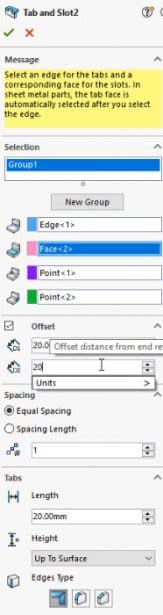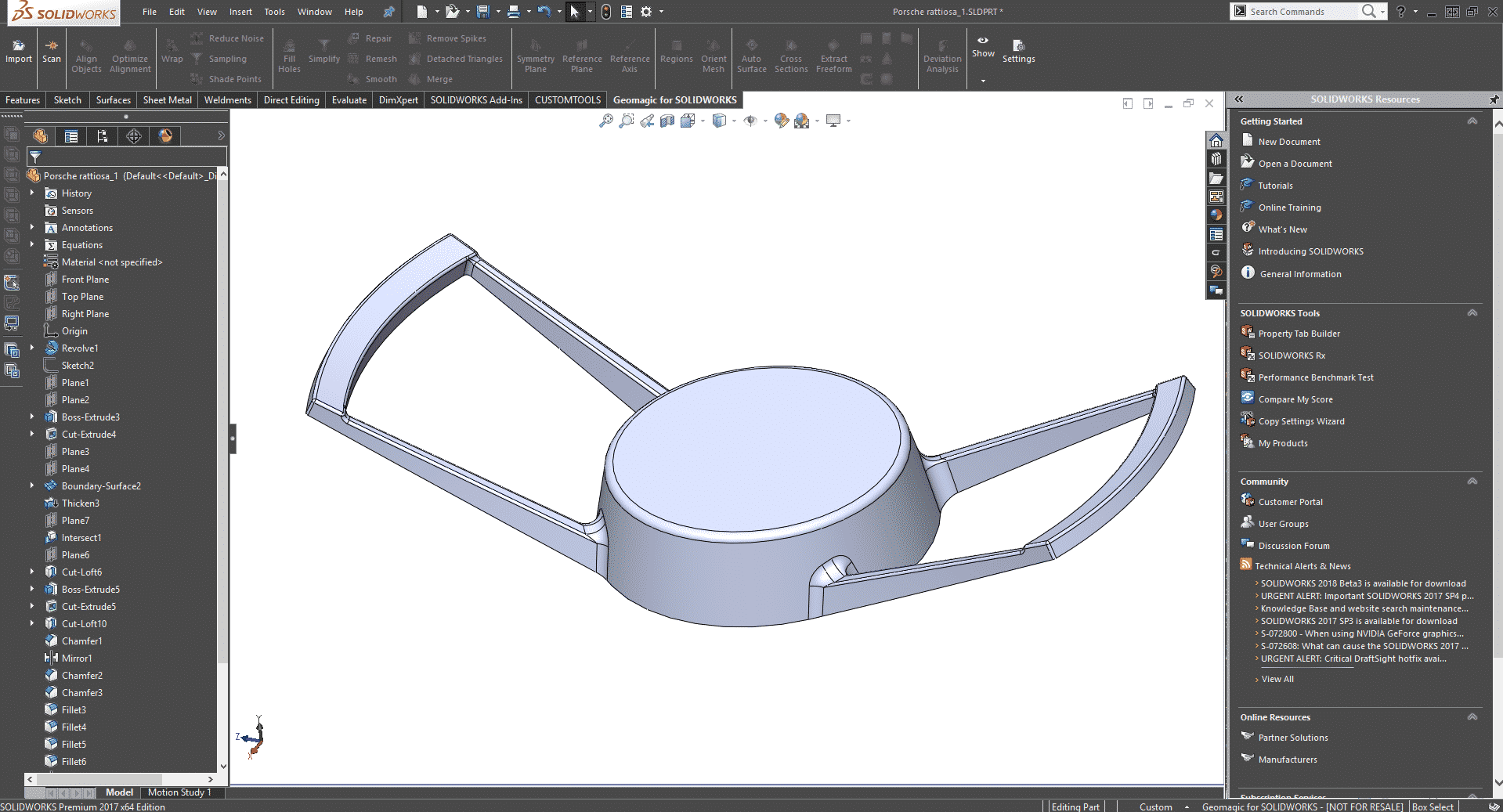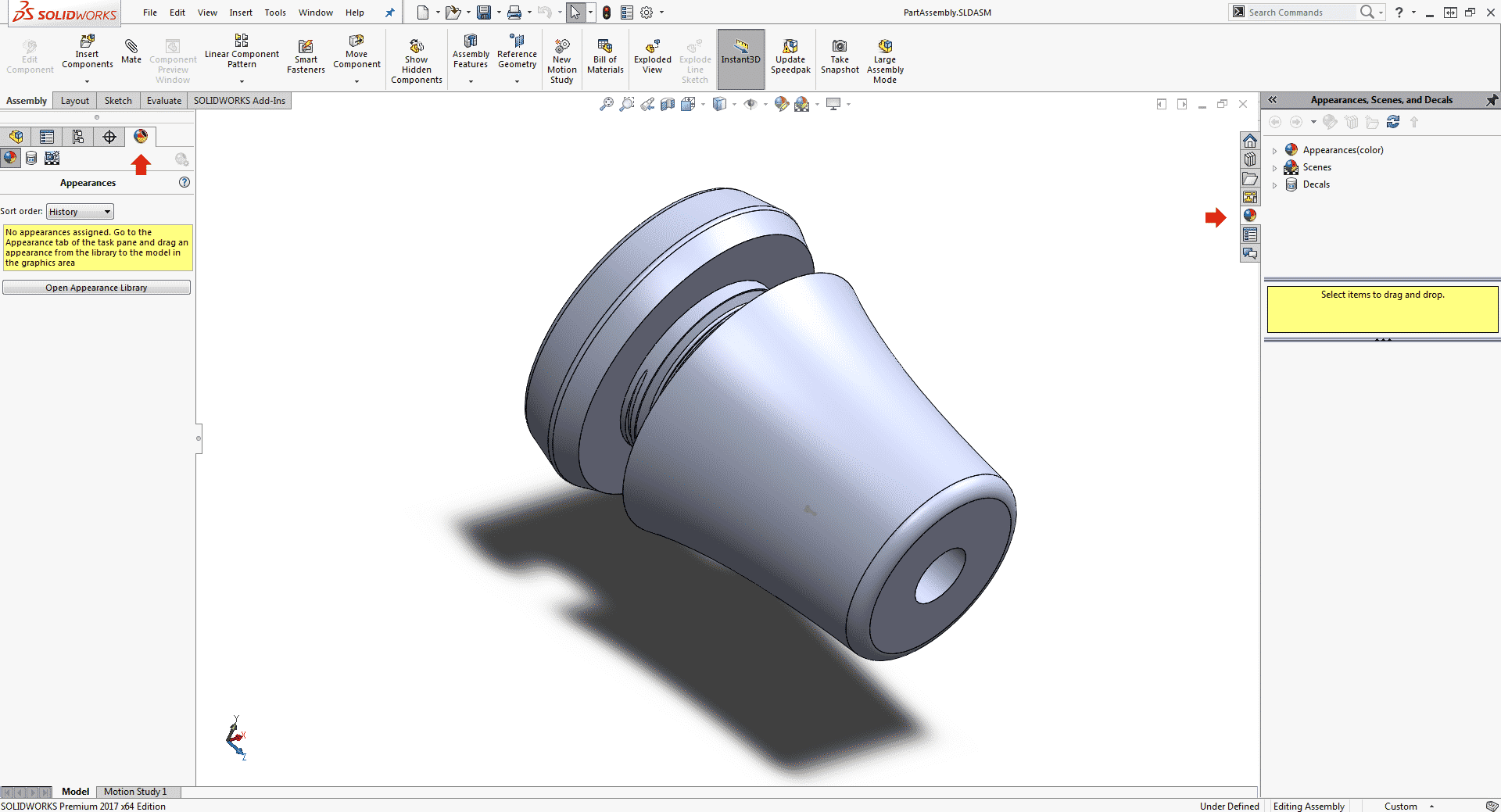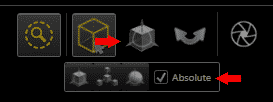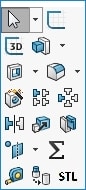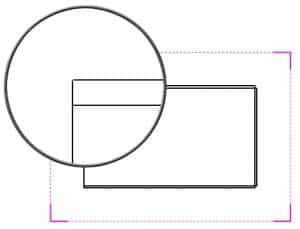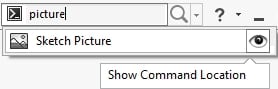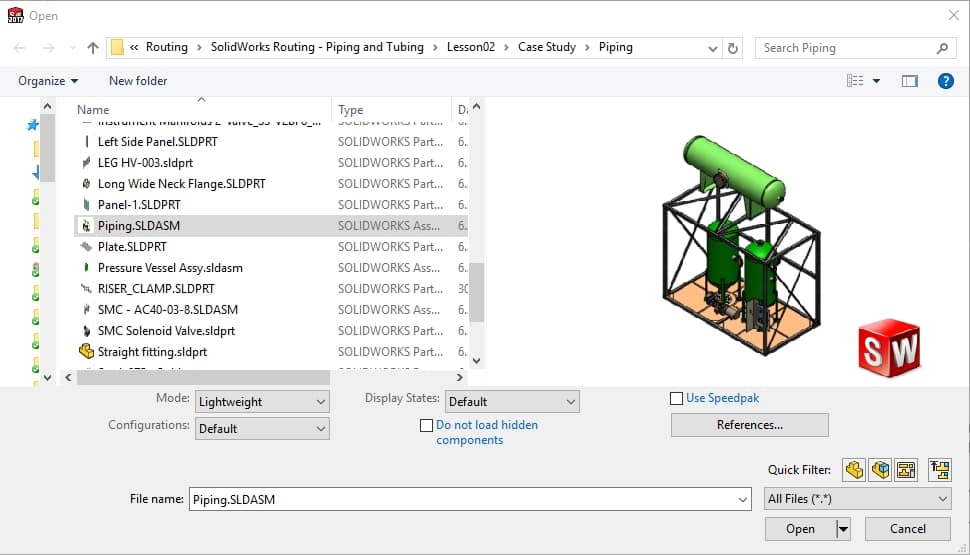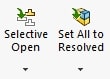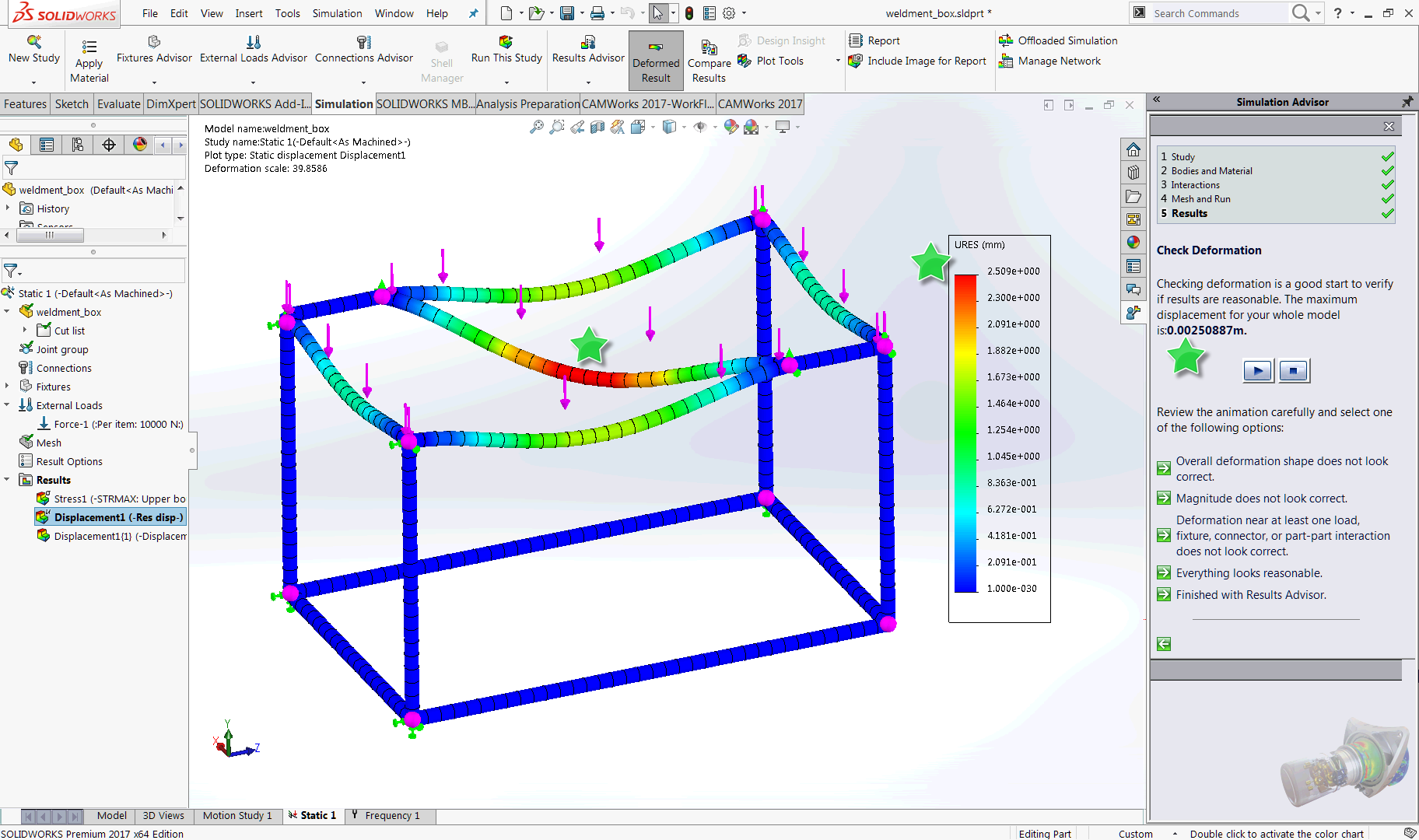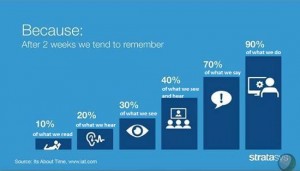Tehokkaat työkalut ovat tärkeintä työnteossa. Tämän vuoksi tässä tarkastellaan, millainen on hyvä SolidWorks tietokone ja millaisia vaatimuksia erilaiset tarpeet asettavat raudalle. Autamme oikean työaseman valinnassa.
Toimitamme SolidWorks:n lisäksi myös speksin mukaiset koneet. Kaikki saman katon alta!
Läppäri vai pöytäkone
Nykyään kannettavat ja pöytäkoneet voivat yltää lähes samaan suorituskykyyn. SolidWorks tietokoneen metsästyksessä ensin kannattaa miettiä kuinka käytät ohjelmaa. Jos tarvitset SolidWorks:a toimiston ulkopuolella, niin Dell Precision -läppäri on erittäin hyvä valinta. Myös mm HP:n tai Lenovon teholäppäri on hyvä SolidWorks tietokone. Jos käytät Solikkaa vain toimistolla, niin kannattaa harkita pöytäkonetta hinnan ja komponenttien päivitysmahdollisuuksien vuoksi.

1. SolidWorks tietokone mallinnukseen
Prosessori
Kun käytät SolidWorks:a mallinnukseen, tärkeimpiin työvaiheisiin kuuluu osien mallinnus, kokoonpanojen rakentaminen ja työpiirustusten teko. Ohjelman perustoimintoja käytettäessä kone ratkaisee yhden tehtävän kerrallaan. Prosessorin kohdalla tämä tarkoittaa sitä, että Turbo Boost -teknologiasta (Turbo Boost technology) on enemmän hyötyä kuin useista ytimistä (core). Valitse Intel ydin, jossa on Turbo Boost. Mikäli haluat säästää, niin ytimien määrällä ei ole oleellista merkitystä.
SolidWorks:n suositus prosessorille on 3,3 GHz tai enemmän.
AIPWorksin lisäys: Turbo Boost

RAM
Usein koneeseen lisätään RAM-muistia, kun suorituskyky tuntuu laskevan, koska se ei ole erityisen kallista. Se ei välttämättä tässä kohtaa ole oikea korjausliike, varsinkin jos rammia on jo tarpeeksi. Joka tapauksessa hyvä on olla mahdollisuus lisätä rammia jälkikäteen.
SolidWorks:n suositus on 16 GB RAM tai enemmän.
AIPWorks:n lisäys: Mahdollisuus ainakin tuplata myöhemmin, tai ota suoraan 32 GB.
Näytönohjain
Suunnittelutyössä 3D-mallia tulee jatkuvasti zoomattua, siirrettyä, kierrettyä, pyöriteltyä… Näytönohjain (graphics cars, video card) piirtää kaiken tämän näytölle. Tehokkain näytönohjain suorittaa tämän nopeammin ja parhaiten ilman nykimistä. Mutta on hyvä huomata, että pelien grafiikkaan optimoitu huippukallis pelinäytönohjain ei ole tuettu SolidWorks:ssa. Tässä kohtaa voit siis tuhlata rahaa, mikäli konetta on tarkoitus käyttää 3D-mallinnukseen. Tarvitset ammattitason CAD näytönohjaimen. Nvidia Quadro sarja on tehotesteissä pärjännyt hyvin: paras suorituskyky ja paras tuotetuki. Siitäkin sarjasta löytyy eri hintaisia ja eri tehoisia kortteja. Näytönohjaimen valintaan vaikuttaa eniten se, kuinka paljon kuormitat sitä, eli kuinka paljon grafiikkaa annat näytönohjaimelle hoidettavaksi. Isot kokoonpanot ja monimutkaiset osat (pintamallit, useat pyöristykset/viisteet, paljon piirteitä, ruuvikierteet, jne.) vaativat enemmän sekä se, jos haluat näyttää grafiikan mahdollisimman hyvälaatuisena. Toisaalta valintaa rajaa yhteensopivuus itse koneen kanssa.
SolidWorks:n eri tietokoneille testaamat ja sertifioidut näytönohjaimet ajureineen löytyy täältä.
AIPWorks.n lisäys: Nvidia Quadro -sarja.
Huomaa myös, että SolidWorks työskentelee jatkuvasti lisätäkseen tehoja ohjelman konepellin alle. Kannattaa siis pitää ohjelmaversiot ajan tasalla. Ylläpitopalveluun sisältyy uusimmat ohjelmaversiot ja päivitykset. Alla esitetty saman näytönohjaimen nopeus versiolla SW2018 ja SW2019.
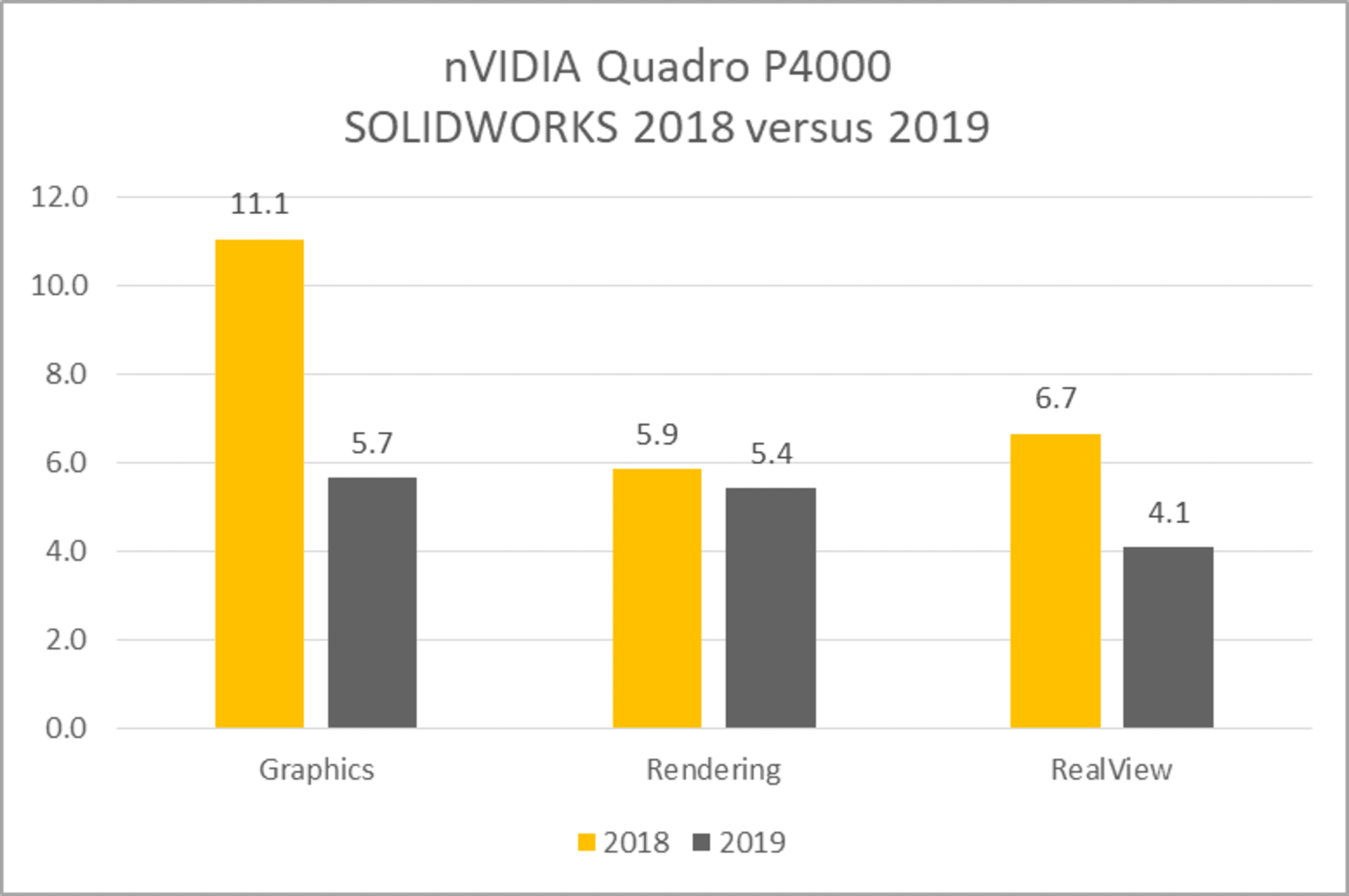
2. SolidWorks tietokone Simulation -sovelluksiin
Vaatimuksissa on pari tärkeää eroa, kun hankitaan tehokas SolidWorks tietokone mallinnustyöhön tai simulointiin. SolidWorks Simulation -työkaluilla tehdään lujuuslaskentaa (Simulation), virtauslaskentaa (Flow Simulation), ruiskuvalumuottilaskentaa (Plastics), jne.
Prosessori
Tärkein asia on prosessoriteho ja kuinka sitä hyödynnetään. Simulation-työkalut kykenevät hyödyntämään useaa ydintä samanaikaisesti. Paras teho saavutetaankin, mitä useampi ydin on käytössä. Jos teet samalla koneella myös itse mallinnusta (kuten yleensä), tarvitset siis paljon ytimiä ja tehokkaan Turbo Boostin. Jos teet paljon raskaita simulointeja, jotka kestävät pitkään, kannattaa harkita Intel Xeon -ydintä. Se on kalliimpi, mutta sen ECC-muisti on erittäin hyödyllinen pitkässä laskentatyössä.
SolidWorks:n suositus prosessorille on 3,3 GHz tai enemmän.
AIPWorksin lisäys: Enemmän ytimiä -> Nopeampi simulointi, Xeon ydin raskaisiin simulointeihin
3. SolidWorks tietokone Visualize -sovelluksiin
SolidWorks Visualize ohjelmilla tehdään huippulaadukkaita kuvia ja animaatioita. Puhutaan renderöinnistä. Mitä vaatimuksia tämä asettaa SolidWorks tietokoneelle?
Näytönohjain
Kun teet paljon visualisointia, kannattaa satsata näytönohjaimeen. Se maksaa itsensä hyvin nopeasti takaisin, kun saat kuvat ja animaatiot tuotettua nopeammin. Voi olla hyvä sivuuttaa kaikista kalleimmat superkortit ja ehdottomasti ne halvat. Nvidia Quadro soveltuu myös visualisointiin hienosti. Suositusten mukaan vähintään 4GB muistia tulisi olla tähän käyttöön. Köykäisemmilläkin tietysti pärjää, mutta se tehokkuus… Ja näytönohjainta voi uusia sitä mukaa kun uusia ominaisuuksia niihin tulee.
SolidWorks:n eri tietokoneille testaamat ja sertifioidut näytönohjaimet ajureineen löytyy täältä.
AIPWorks.n lisäys: Nvidia Quadro -sarja, vähintään 4GB muistia.
RAM
Renderöinti vaatii paljon muistia. Jos todella teet renderöintiä, niin 32 GB RAM on se mistä lähdetään. Tämä vaikuttaa suoraan nopeuteen.
SolidWorks:n suositus on 16 GB RAM tai enemmän.
AIPWorks:n lisäys: 32 GB tai jopa 64 GB on hyvä minimi.
Muut komponentit ja tarvikkeet
Kun olet valinnut läppärin ja pöytäkoneen välillä sekä prosessori, RAM ja näytönohjain on selvillä, varmista vielä muut komponentit ja tarvikkeet.
Kovalevy
Nykyään kannattaa suosia SSD-kovalevyä. Se auttaa yleiseen tehokkuuteen. Kone käynnistyy nopeammin. Ohjelmat ja tiedostot aukeavat nopeammin ja työskentely on mukavampaa. Isot SSD-levyt voivat olla aika kalliita vielä. Kun tarvitaan paljon levytilaa, niin usein koneeseen lisätään iso perinteinen HDD-kovalevy.
SolidWorks:n suositus on 50 GB tai enemmän
AIPWorks:n lisäys: 512 GB SSD-levy
Käyttöjärjestelmä
SolidWorks on 64-bittinen Windows -sovellus. Windows 10 Professional on suositus. Suosittelemme muutenkin investoimaan uusimpaan teknologiaan. SolidWorks:a voi käyttää myös Windows 7:lla tai Mac Boot Camp:lla.
AIPWorks:n suositus: työasemalla Windows 10, serverillä Windows Server 2012 R2 tai uudempi.
Näyttö
Tuottavaa työtä on turha tehdä pieneltä ja vanhalta näytöltä. Toimistolle kannattaa hankkia tuplanäyttö tai yksi iso näyttö. Kannettavan koko on aina kompromissi ison näytön ja pienen koon välillä. 4K-tarkkuus on tuettu uusimissa SolidWorkseissä.
3D-hiiri
Jo pieni, edullinen 3DConnexion 3D-hiiri lisää tuottavuutta ja ennen kaikkea mukavuutta. 3D-hiirellä pyörität ja zoomaat mallia jouhevasti ja nappeihin ohjelmoit useimmin tarvittavat toiminnot.
Tämä artikkeli on kirjoitettu mukaillen SolidWorks:n blogia, lisättynä AIPWorksin suosituksia sekä perusvaatimuksia.
SolidWorks 2019 voit odottaa entistä parempaa suorituskykyä, että itse suunnittelua nopeuttavia ominaisuuksia.
Uutuudet:
Suorituskyky: Suorituskykyä lisätty huomattavasti, erityisesti suurien kokoonpanojen pyrittely näytöllä sujuu aiempaa huomattavasti kevyemmin.
Defeature tool: Kokoonpanon simplifiointi onnistuu uudella Defeature tool toiminnolla, jos haluat suojata tuotettasi poistamalla tärkeitä yksityiskohtia tai vain nopeuttaa monimutkaisten kokoonpanojen käsittelyä.
Lisätty todellisuus: Uusi Extended Reality Exporter, Julkaise projektejasi lisättyyn todellisuuteen uudella (XR) exporterilla, exprotatun mallin voidaan ottaa käyttöön esimerkiksi kyseiseen käytöön tehdyissä Unity tai UE sovelluksissa.
Touch: Paremmat kosketus/piirto-toiminnot, Voit piirtää muodon ja muuntaa sen samantien splineksi sekä mahdollistaa esim slottien mitoittamisen vain piirtämällä muodon ja halutun mitan näytölle.
Skannaus: Slicing tool on uusi skannausdatan käsittelyä nopeuttava toiminto, jolla voit nopeasti ”paloitella” skannatun mallin sketch profiileiksi esimerkiksi loftausta varten.
Bump-mapping: 3D-texturointi mahdollisuus nopeaan suunnitteluun, erilaisia pintakuviointeja voidaan nyt testata erittäin nopeasti.
Tehokasta tiimi työskentelyä: 3D-markup työskentele tiimissä tehokkaammin, voit piirtää ohjeita ja kommentteja suoraan kokoonpanoon tai osamalliin.
Muuta:
Chamfer: Chamferien että Fillettien pituuden määrittäminen nyt mahdollista.
Kaikki yllämainitut ominaisuudet tulevat sekä SolidWorks standart-, professional- että premium version mukana.
SolidWorks launch 2019 Youtube videossa (45 min) esitellään mm. suorituskykyä, touch että 3D-texturing ominaisuuksia.
SolidWorks-käyttäjät eivät aina istu vierekkäin samassa toimistossa. Ohjelmaan sekä 3D-malleihin ja piirustuksiin tulee usein päästä käsiksi eri toimipisteillä tai muualla ”tien päällä”. SolidWorks etätyöskentely on mahdollista toteuttaa mm. pilvipalvelujen, verkkolevyjen tai pahimmillaan sähköpostin liitetiedostojen avulla. Ne kuitenkin sallivat epäjäsentyneitä työtapoja ja voivat lopulta johtaa kaaokseen, jossa tärkeä suunnitteludata on hujan hajan kaikkien käyttäjien saatavilla ja muokattavissa. Tässä esimerkkejä asiakkailtamme, kuinka SolidWorks etätyöskentely voidaan tehdä järkevästi.
SolidWorks PDM Standard -arkisto toimistojen välillä
LM-Instruments Oy kehittää, valmistaa, markkinoi ja myy korkealuokkaisia hammashoidon käsi-instrumentteja sekä niiden seurantajärjestelmiä ja puhdistuslaitteita. LM:n SolidWorks-suunnittelua tehdään eri toimistoissa Suomessa ja Ruotsissa.
Aiemmin toimistot ovat puhaltaneet yhteen hiileen omien erillisten järjestelmien kautta, mikä on aiheuttanut sekaannusta dokumenttien jakamisessa pilvessä sekä sähköpostiliitteinä. Keskitimme hiljattain suunnittelutoiminnan hallinnan Suomeen, jossa pyörii SolidWorks PDM Standard -tietokanta, kuten myös lisensointi SolidWorks-, PDM ja CustomTools-ohjelmiin. Ruotsin toimistolla suunnittelijat työskentelevät suoraan Suomen serverille.
VPN yhteyden avulla on toteutettu seuraavat toiminnot eri toimistojen välillä:
- Kelluvien verkkolisenssien jakaminen käyttäjille
- Dokumenttien tallentaminen Suomen serverille
- Dokumenttien versiohallinta ja revisiointi
- Dokumenttien hyväksyntä
”Yhteinen SolidWorks PDM arkisto toimii hienosti. Juuri tänään tuli dokumenttien hyväksyntäpyyntöjä Ruotsista. VPN-yhteyden nopeus on riittänyt hyvin.”
Toni Luoto, Senior R&D Engineer, LM-Instruments Oy

SolidWorks PDM Standard
SolidWorks PDM Standard on erittäin kevyt ja helppokäyttöinen ratkaisu tyypillisiin suunnitteludokumenttien hallinnan haasteisiin. Toimintojen joukossa on jokaiselle suunnittelutoimistolle tärkeitä työkaluja, joista voi ottaa käyttöön yhden tai vaikka kaikki.
- turvallinen ja keskitetty tallennuspaikka kaikille dokumenttityypeille
- valmius varmuuskopiointiin dokumenttien historiatietoineen
- versionhallinta ja revisiointi
- hyväksyntäkäytännöt
- hakutoiminnot
- PDF-massakonversio piirustuksista
PDM Standard lisenssi sisältyy jokaiseen SolidWorks Professional ja SolidWorks Premium lisenssiin. Lisää paukkuja tiedonhallintaan saa päivittämällä lisenssityypin PDM Professionaliksi.
SolidWorks-malleihin pääsy nettiselaimella
SolidWorks tarjoaa PDM Web -toiminnon myötä hallitun kirjautumisen arkiston dokumentteihin nettiselaimella ja mobiililaitteilla. Web-käyttöliittymässä hoituvat dokumenttien katselun lisäksi myös mm. muokkaus sekä hyväksynnät. Harvia Finland Oy jakaa tuotantodokumentaation osastojen välillä digitaalisesti.

Suunnittelukaaos haltuun
Suomalaisissa yrityksissä kiireeseen ja hallitsemattomaan työntekoon hukkuu valtavasti tehokasta työaikaa. Tehokkuutta voidaan parantaa selkeillä prosesseilla. Suurella osalla on kehittämistä mm. seuraavissa asioissa:
- Dokumenttien löytäminen nopeasti
- Versioiden ja revisioiden hallinta
- Dokumenttien numerointi ja nimeäminen
- Varmuuskopiointi
- Piirustusten hyväksyntäkäytännöt
- Dokumenttien jakaminen alihankkijoille / kumppaneille oikeassa muodossa
Suunnittelukaaoksen haasteet ratkaistaan AIPWorks Edition -paketilla
Iso tulostuskammio ja hyvät materiaalit auttavat sinua suunnittelemaan ja prototypoimaan nopeammin. MakerBot 3D-tulostin soveltuu erinomaisesti nopeiden prototyyppien ja hahmomallien valmistamiseen erittäin edullisesti. Monien liitäntätapojen ansiosta käytät 3D-tulostinta helposti jopa etänä.
MakerBot 3D-tulostin täydellinen valinta SolidWorks-käyttäjälle
SolidWorks käyttäjälle hyviä uutisia: Unohda hankalat ja epätarkat tiedostokonversiot. Voit tulostaa SolidWorks mallisi suoraan .sldprt tai sldasm -formaatissa. Drag and Droppaa SolidWorks-partti tai assembly tulostusohjelmaan.
- Pöytätulostin-kategorian maailmanlaajuinen ykkönen jo pitkään
- Tulosta suoraan SolidWorks-mallit sekä mm. IGES-, STEP- ja STL-formaatit
- Mobiilisovellus: Seuraa ja hallitse tulostintasi puhelimellasi!
- Monipuoliset liitännät: WiFi, USB kaapeli, USB tikku, Web-kamera
- Tietokonesovellus: Printtaa innovaatiosi helposti ja säädä tarvittaessa lukuisia tulostusparametreja
- Mullistavan helppo ja varma Smart Extruder+ tulostuspää
- Erittäin helppokäyttöinen
- Laadukkaat materiaalit
- Eri valmistajien materiaalit vapaasti käytettävissä

Luksia hyödyntää opetuksessa MakerBot 3D-tulostinta
Länsi-Uudenmaan koulutuskuntayhtymä Luksia uudistaa kone- ja tuotantotekniikan opetusta SolidWorks-käyttöön optimoidun MakerBot Replicator+ 3D-tulostimen avulla.
CAD- ja CAM-ohjelmistojen käytännönläheinen koulutus sekä CNC-koneiden käyttökoulutus on sisältynyt tutkintoon jo pitkään. Nykyään moderni 3D-tulostus on mukana yhtenä valmistusmenetelmänä myös perinteikkäillä metallialoilla.
Tiesitkö, että jokainen SolidWorks-lisenssi sisältää myös integroidun CAM-ohjelman? Lue lisää >>
Luksia ja AIPWorks toteuttavat uuden koulutusohjelman, joka tukee SolidWorks-oppimista ja 3D-tulostusta osana metallialan perustutkintoa.

- Onko sinulla tarvetta muokata suunnitteludokumentteja hallitusti etänä?
- Haluaisitko tarkastella arkistossanne olevia 3D-malleja ja muita tiedostoja tabletilla?
- Helpottaisiko työskentelyä, jos kumppanisi tai alihankkijasi voisi tehdä saman?
SOLIDWORKS PDM WEB: Arkistosi webbiselaimessa
SOLIDWORKS PDM WEB luo hallitun kirjautumisen arkistoonne webbiselaimen kautta. Tämä ominaisuus lisää tehokkuutta nykypäivän hektisessä maailmassa, säilyttäen samalla kontrollin: mitä tiedostoja ja versioita ja kenelle on jaettu.
SOLIDWORKS PDM:n perusominaisuuksiin kuuluu mm. selkeät tiedostojen muokkaus-, hyväksyntä- ja revisiointitoiminnot. Helpolla käyttöoikeuksien hallinnalla määritetään mitä dokumentteja tai projekteja kukin käyttäjä näkee. Kaikki tiedot tallennetaan jäsentyneesti arkistoon. Käyttäjä voi käyttää arkistoa normaaliin tapaan yrityksen sisäverkossa olevilla työasemilla. SOLIDWORKS PDM WEB mahdollistaa sisäiselle ja ulkoiselle käyttäjälle arkiston käytön webbiselaimen kautta myös mobiililaitteilla ja tietokoneilla toimistossa tai etänä.

Harvia Finland Oy hyödyntää SOLIDWORKS PDM WEB:a
Harvialla SolidWorks PDM WEB:n avulla jaetaan tuotantodokumentaatiota mobiilisti eri osastojen välillä. Perinteiset papereihin sidotut osastot pääsevät digitalisoitumaan ja käyttämään ajantasaisia dokumentteja vaivattomasti. PDM WEB:ssä erityisen hyödyllinen puoli on myös se, että käyttöliittymä ei vaadi mitään esiasennuksia, mikä on tärkeä ominaisuus nykypäivänä.
Harvia Oy:n tuotekehityksestä vastaava Arto Harvia koeajoi käyttöönotettua SOLIDWORKS PDM WEB-toimintoa.
”3D-mallit toimivat hienosti iPhonessa. Avasin juuri raskaimman mallin.”
Arto Harvia, Product development, Harvia Finland Oy
SOLIDWORKS PDM WEB Sovelluksia
Voit kirjautua SOLIDWORKS PDM arkistoon PC, IOS ja Android -alustoilla. Tämä avaa erilaisia mahdollisuuksia käsitellä suunnitteludataa. Arkistossa pidetään kaikentyyppisia dokumentteja: SolidWorks 3D-malleja ja työpiirustuksia, PDF-dokumentteja, Word-asiakirjoja, Excel-taulukoita, DWG-kuvia, jne. Nettiselaimeen rakennettu käyttöliittymä sisältää yllättävän paljon toimintoja. Tässä muutamia:
- Katsele 3D-malleja tai anna asiakkaasi pyöritellä ja zoomata niitä lounaspöydässä.
- Ota dokumentti muokkaustilaan ja lataa takaisin muiden käyttäjien saataville.
- Hyväksy työpiirustukset.
- Tuotantotiloissa työkuvien katsominen suoraan pädiltä
- Unohda kumppanikaaos. Oliko alihankkijalle lähetetty viimeisimmät versiot sähköpostiliitteenä…
- Miten itse käyttäisit?
Suunnittelukaaos haltuun
Suomalaisissa yrityksissä kiireeseen ja hallitsemattomaan työntekoon hukkuu valtavasti tehokasta työaikaa. Tehokkuutta voidaan parantaa selkeillä prosesseilla. Suurella osalla on kehittämistä mm. seuraavissa asioissa:
- Dokumenttien löytäminen nopeasti
- Versioiden ja revisioiden hallinta
- Dokumenttien numerointi ja nimeäminen
- Varmuuskopiointi
- Piirustusten hyväksyntäkäytännöt
- Dokumenttien jakaminen alihankkijoille / kumppaneille oikeassa muodossa
Suunnittelukaaoksen haasteet ratkaistaan AIPWorks Edition -paketilla
Wisconsinilainen yritys Willman Industries Inc. hyödyntää Artec Eva 3D-Skanneria laadunvalvonnassa.
3D-Skannereiden edut olivat jo entuudestaan tuttuja Willmanille, sillä heillä oli jo aikaisemmin ostettu vanhentunut laser skanneri.
He päätyivät Evaan kiitos Evan kyvyn työskennellä jopa 13,6 tuhannen kilon Valukappaleiden kanssa, Kertoo Steve Young, Artecin jälleenmyyjän Exact Metrologyn omistaja.
Dana Green, Exact Metrologyn Myyntipäällikkö sanoo ”Evan suuri näkökenttä nopeuttaa skannauksia muihin skannereihin verrattuna. Vaadittu tarkkuus on Evan suorituskyvyn sisällä.”
Willmanin laadunvalvoja Randy Parker kerto Evan olleen käytössä jollakin tapaa lähes joka päivä oston jälkeen.
”Olemme tehneet useita kehityksiä prosesseihimme sen avulla. Laadunvalvonnan taso on noussut ei pelkästään valukappaleiden mittaamisen mutta myös useiden prosessisyötteiden tarkistuksesta.”

Laadunvalvonnassa tarkistetaan että kappaleen laatu vastaa oletettuja tasoja, vertaamalla skannattua dataa tuttuihin CAD tiedostoihin.

Laserskannerilla työskentelyyn olisi uponnut tunteja pelkästään kappaleen skannaukseen, sen lisäksi suuri datamäärä täytyy prosessoida. Saattoi mennä päiviä, että tuloksia saatiin.
Artec Evalla jotkin työt suoritetaan jopa 75% lyhyemmässä ajassa.
Parkerin mukaan ennen töihin olisi kulunut seitsemän tai jopa kymmenen päivää, nyt kuluu kuudesta kymmeneen tuntia.
Linkki alkuperäiseen uutisointiin: https://www.artec3d.com/news/eva-cast-starring-role-leading-foundry
Tutustu 3D-skannaukseen nyt
Toteutamme kevään 2018 aikana 3D-skannaukseen liittyviä asiakasprojekteja erityisehdoin. Nyt voit evaluoida erittäin edullisesti koko ketjun:
Kohteen 3D-skannaus > 3D-mallin muodostus > Hyödyntäminen suunnittelussa
3D-skannaus on nopea ja helppo toimenpide hyvillä laitteilla ja ohjelmistoilla
AIPWorks:n demopäivällä Porvoon Edupolin opiskelija Marko Haapala skannasi pumpun rungon seuraavilla työkaluilla: Artec Eva 3D-skanneri, Artec Studio -skannausohjelma, kääntöpöytä.
Tässä lyhyt kooste, kuinka työskentely eteni.
Artec 3D-skannereiden kanssa valmisteluja ei yleensä tarvita. Hankalat kohteet, kuten erittäin ohuet muodot, kirkkaat tai läpinäkyvät pinnat saattavat vaatia pientä käsittelyä. Pumppu edustaa erittäin helppoa kohdetta 3D-skannauksen kannalta, joten valmisteluina tässä oli Eva-skannerin kytkeminen tietokoneeseen ja verkkovirtaan. Artecin skannereita pidetään kädessä ja kohde ”kuvataan” eri puolilta. Kohteen ja skannerin ei tarvitse olla paikallaan toistensa suhteen, joten kääntöpöytä helpottaa ja nopeuttaa skannaamista paljon. Pumppu siirtyy tietokoneen ruudulle Artec Studio -ohjelmaan 3D-pistepilvimuodossa reaaliajassa. Mikäli pistepilvi on se mitä tarvitaan viedä suunnitteluohjelmaan, muita toimenpiteitä ei vaadita. Tarpeesta riippuen 3D-skanneriohjelmassa voidaan mm. yhdistää useita skannauksia, poistaa ylimääräistä geometriaa, redusoida dataa ja muokata vesitiivis 3D-pintamalli sekä lisätä siihen oikean kappaleen värit.
Robotiikan ja automaation markkinajohtaja KUKA on hypännyt mukaan valmistuksen tulevaisuuteen. He printtaavat tuotekehityksessä MakerBot 3D-tulostimilla luotettavia osia nopeasti ja edullisesti.
Katso videolta KUKA:n 3D-tunnusluvut:
- Tuotekehityksen nopeutus: 6-8 viikkoa
- 3D-tulostettujen osien onnistumisprosentti: 92 %
- Yhden printterin käyttötunnit vuodessa: 7 000 h
MakerBot Z18 Professional Pack kampanja
KUKA:n käyttämä MakerBot Z18 kampanjahintaan: Professional Pack pelkän printterin hinnalla. Kampanja voimassa rajoitetun ajan.
MakerBot Z18 Professional Pack AIPWORKS EDITION sisältää:
- MakerBot Z18 3D-tulostin, 300 x 305 x 457 mm
- Wi-Fi, USB-kaapeli, Ethernet, USB-tikku, webcam sekä MakerBot Print ja MakerBot Mobile -sovellukset
- Professional pack: 1 XXL materiaali, Tough PLA suutin ja 3 Tough PLA materiaalia
- 12 kk Printer Care tukipalvelu
- etäkoulutus
- toimitus

Pyydä tarjous
3D-skannaus tutuksi: Näe ja kokeile käytännössä
| Aika | 15.2.2018 klo 13:00-15:30 |
| Paikka | AIPWorks. Koneistajantie 3 Porvoo |
| Tilaisuus | 3D-skannaukseen ja -tulostukseen tutustuminen käytännön kautta |
| Hinta | Ilmainen |
| Ilmoittautuminen | Lomake alla |
Tule tutustumaan 3D-skannaukseen ja 3D-tulostukseen!
Workshopin jälkeen sinulla on selkeä käsitys, millaista on 3D-työskentely käytännössä, miten voit sitä hyödyntää suunnittelussa ja mitä käyttöönotto maksaa.
Ilmoittaudu tästä. Paikkoja rajoitetusti!
Sisältö
- 3D-Skannaus käytännössä
- 3D-Skannerin ja ohjelmien käyttö
- 3D-Tulostus käytännössä
- 3D-Sovelluskohteet ja -esimerkit
- Uudet laitteet
- Kysy asiantuntijoilta myös: SOLIDWORKS, 3D-suunnittelu, tiedonhallinta, simulointi …

3D-Skannaus ja 3D-Tulostus nopeuttavat suunnittelua
3D-skannaus on erittäin hyvä tapa taltioida kohde suunnittelun avuksi. Laadukas laite ja tehokas ohjelma tuottavat tarkan 3D-mallin nopeasti ja vaivattomasti.
3D-skannaa kohteen pinnat suunnittelun referenssiksi, tallenna muodot digitaaliseen malliin, luo skannauksesta solid-malli ja kehitä sitä edelleen. 3D-skanneri on välttämätön työkalu Reverse Engineering -sovelluksissa.
3D-tulostuksella valmistat prototyypit, muotit, jigit, kiinnittimet ja nollasarjat erittäin edullisesti ilman työkaluja. Kuinka paljon sinun työskentelyäsi nopeuttaisi, jos saisit uuden ideasi valmistettua muutamassa tunnissa? Tai pari vaihtoehtoa päivässä?
- Ensiluokkainen asiantuntijuus
- Parhaat laitteet ja ohjelmat
- Nopeasti ja edullisesti
3D-systems:in ProJet MJP 2500 -Tulostin hienoihin protoihin
MJP 2500 Tulostimella saa aikaan erittäin hyvää pinnanlaaatua ja tarkkuus on huippuluokkaa. Ja Tulostimen tarkkuus mahdollistaa todella pienet seinämäpaksuudet. Tulostin tukee materiaaleja kovasta ABS-muovista pehmeisiin ja venyviin kumeihin.
Läpikuultavat linssit:
MJP 2500 tulostimella tulostetut läpinäkyvät muoviosat joiden pinnanlaatu voidaan saavutta alle 60 min viimeistelyllä joka sisältää lakkauksen, värjäyksen sekä tukimateriaalin poiston. Osat ovat erittäin läpikuultavia heti tulostuksen jälkeen.
Seinämäpaksuuden demonstrointi:
MJP 2500 tulostimella onnistuu erittäin ohuiden seinämien tulostaminen ongelmitta.
Rasia napsautettavilla sovituksilla:
MJP 2500 pystyy tulostamaan kappaleita erittäin lähelle toisiaan, kuvassa näkyvä saranoitu rasia on toteutettu yhdellä tulostuksella. Tämä kappale demonstroi hyvin MJP 2500:n ja M2R-GRY-rigid-materiaalin käytön toimiviin prototyyppeihin. Saranat on toteutettu 100-200 mikrometrin välillä.
Taipuva rengas\jousi:
MJP 2500:n Väännä, purista tai taivuta VisiJet Proflex on todella kestävää muovia, sopii hienosti saranoihin tai muihin taipuvuutta vaativiin kohteisiin. Kestävä polypropeenin kaltainen muovi erinomaisilla taivutus ja iskunkesto ominaisuuksilla.
Bearing Screen:
MJP 2500 tulostaa pienimmätkin yksityiskohdat halutunlaisiksi. Tämä kappale on täydellinen esimerkki siitä kuinka tukimateriaali ja jälkikäsittely voi joko viimeistellä tai hajoittaa kappaleen. MJP 2500 tukimateriaali on kuitenkin helposti ja nopeasti sulavaa ja siten estää kappaleen hajoamisen tukimateriaalin poiston yhteydessä eikä tukimateriaali sotke osia toisin kuin kilpailevat ratkaisut.
Yksi käytetyimmistä toiminnoista SolidWorks:ssa on varmasti Rebuild, eli nappi jolla mallin saa päivitettyä tai laskettua uudelleen. Oletko tiennyt, että ohjelmasta löytyy myös erilaisia Rebuild-vaihtoehtoja. Tähän on koostettu kaikki SolidWorks Rebuild -toiminnot sekä niiden erot ja kätevät pikanäppäimet. Osa näistä on uusia toimintoja versiossa SolidWorks 2018.
Tavallisen Rebuild:n liikennevalonappi on aina aivan ylimmällä rivillä SolidWorks:n ikkunassa. Nyt voit sijoittaa napit myös muihin valikoihin. Lisäsin sen heti omaan S-valikkooni. Huom. S-valikkoon lisätessä nämä löytyvät Standard-osiosta. Lue lisää S-valikosta.

Rebuild (CTRL+B)
Selitys: Toiminto laskee uudelleen vain piirteet, joita olet muuttanut.
Olet varmasti törmännyt mallin päivitystarpeeseen aiemmin esim. mittamuutosten tai muiden operaatioiden yhteydessä.
Käytettävissä seuraavissa ympäristöissä: Part, Assembly, Drawing, Sketch
Force Rebuild (CTRL+Q)
Selitys: Toiminto laskee uudelleen kaikki piirteet, riippumatta oletko tehnyt niihin muutoksia vai et.
Tämä on erittäin kätevä toiminto silloin, kun tuntuu että malli ei päivity oikein tai jos Rebuild ei laske tekemiäsi muutoksia. Force Rebuild saattaa viedä huomattavasti enemmän aikaa, mikä tulee esiin lähinnä mallien kohdalla, joilla on paljon piirteitä. Joskus tämän suorittaminen saattaa aiheuttaa virheitä malliin, mikä johtuu tyypillisesti siitä, että piirteiden välillä on epäloogisia tai ylimäärittäviä referenssejä. Force Rebuild tuo nämä virheet esiin ja pääset helposti korjaamaan ne.
Käytettävissä seuraavissa ympäristöissä: Part, Drawing, Sketch. Assembly-tilassa vastaava toiminto on esitelty seuraavassa kohdassa.
Force Rebuild Top Level Assembly (CTRL+Q)
Selitys: Toiminto laskee uudelleen pääkokoonpanon kaikki piirteet, riippumatta oletko tehnyt niihin muutoksia vai et.
Luonnollisesti tämä toiminto löytyy vain Assembly-tilassa.
Rebuild All Configurations (CTRL+SHIFT+B)
Selitys: Toiminto laskee uudelleen kaikista konfiguraatioista vain piirteet, joita olet muuttanut.
Paljon kaivattu Rebuild-toiminnon laajennus. Nyt voit päivittää kaikki konfiguraatiot kerralla.
Käytettävissä seuraavissa ympäristöissä: Part, Assembly, Sketch
Force Rebuild All Configurations (CTRL+SHIFT+Q)
Selitys: Toiminto laskee uudelleen kaikista konfiguraatioista kaikki piirteet, riippumatta oletko tehnyt niihin muutoksia vai et.
Paljon kaivattu Rebuild-toiminnon laajennus. Nyt voit päivittää kaikki konfiguraatiot kerralla.
Käytettävissä seuraavissa ympäristöissä: Part, Assembly, Sketch
SolidWorks Branch Merge: joustavuutta suunnittelun prototyyppien versioiden hallitsemiseen
3D-suunnittelussa törmätään usein seuraavaan haastavaan tilanteeseen. Suunniteltavasta tuotteesta on tarve tehdä muutama versio erilaisia testejä varten. Hyvä ja nopea keino osa- tai kokoonpanomallin varianttien luomiseen on SolidWorks:n konfiguraatiot. Niillä varioidaan kappaleen muotoa, mittoja ja piirteitä tai kokoonpanotasolla mitkä komponentit tai konfiguraatiot ovat aktiivisia. Toinen helppo tapa on tehdä väliaikaisia kopioita tiedostoista ja valita lopulta paras design. Ensimmäisen tavan haittapuoli on siinä, että se ei mahdollista eri suunnittelijoiden samanaikaista työskentelyä. Suunnittelu seisoo, kun yhden filen sisällä olevia konfiguraatioita voi editoida vain yksi käyttäjä kerrallaan. Jälkimmäisen tavan kanssa taas nopeasti tulee haastavaksi hallita useita kopioituja tiedostoja, niiden muutoksia ja referenssejä kokoonpanoihin. SolidWorks 2018 ratkaisee nämä ongelmat Branch Merge -toiminnolla.
Katso video ja opi lisää
Videolla esitetään Branch Merge toimintaperiaate pähkinänkuoressa. Käytännössä tiedostosta tehdään hallitusti haaroja, joita eri suunnittelijat voivat työstä eteenpäin. Lopulta paras vaihtoehto valitaan ja yhdistetään alkuperäiseen master-tiedostoon. SolidWorks PDM pitää samalla tiedostojen referenssit kunnossa.
Samanaikainen suunnittelu
Tuotteen suunnittelu etenee nopeammin Branch Merge -toiminnon avulla. Käyttäjät voivat työskennellä samaan aikaan eri konseptien kanssa. PDM varaa tiedostot suunnittelijan käyttöön normaaliin tapaan, eikä tule riskiä siitä, että kollega työstää samaa tiedostoa. Jokainen voi suunnitella oman luomuksensa (Branch) samasta lähtökohdasta ja lopulta voittaja on helppo valita (Merge) ilman työlästä referenssien tarkistamista.
Ero tiedostojen kopiointiin
SolidWorks PDM:ssä on tehokas Copy Tree -toiminto, jolla tiedostot tai kokoonpanorakenteet on helppo kopioida pohjaksi ja jatkaa uuden idean jalostamista. Merkittävä ero näiden välillä on se, että Copy Tree -työkalulla tehty kopiolla ei ole enää linkitystä alkuperäiseen, kun taas Branch Merge mahdollistaa haarautumisen jälkeen palaamisen takaisin yhteen designiin.

Tutustu SOLIDWORKS 2018 versioon
”The Best Release ever!”
NEW ENGINEERING GRADE PLASTICS FOR PROJET MJP 2500 SERIES
Webinar: 13.12.2017 klo 18:00 – 18:45
Kieli: Englanti
Esittelijä: Jeff Blank – 3D Systems, SVP, Global Engineering
Aihe: Uudet lujat 3D-tulostusmateriaalit
3D-tulostin: 3D Systems MJP 2500
Uudet 3D-tulostusmateriaalit
3D Systems MJP 2500 3D-tulostimen uudet materiaalit laajentavat koneen käyttöä erityisesti vaativampiin kohteisiin.
VisiJet Armor: Luja ja kirkas muovi. Materiaalin ominaisuudet kuten ABS:llä.
Visijet ProFelx: Kestävä ja taipuisa valkoinen muovi. Materiaalin ominaisuudet kuten polypropeenilla.
VisiJet M2r-Grey: Harmaa, kova muovi. Korkea kontrasti. Erityisesti visuaalinen käyttö.
Webinar – MultiJet 3D Printing – Unmatched Strength, Speed, Quality & New Materials
High quality, speed and ease of use made accessible for MultiJet 3D printing. Introducing new rigid and engineering-grade materials for the MultiJet Printing (MJP) platform that are more durable and produce lower cost functional prototypes than competing systems. Register today to learn from our engineering and materials experts. Experience application and customer use cases to expand your knowledge and improve your prototype and end-use part production.
Learn about our new engineering grade plastics and how to produce high fidelity, functional plastic or elastomeric prototypes with up to 3x higher 3D printing speeds and finished part delivery up to 4x faster.
Uskomattoman laadukkaat VR-kuvat SolidWorks:lla
SolidWorks Visualize -ohjelmalla luot nopeasti todella hyvännäköiset kuvat 3D-malleistasi. Pienellä panostuksella rendaat malleista lehtien kansikuvien tai Hollywood-elokuvien tasoisia kuvia ja videoita. SolidWorks 2018 version myötä pääset mukaan myös SolidWorks Virtual Reality (VR) maailmaan. Kokeile alla olevia esimerkkejä! Suosittelen kokeilemaan erityisesti mobiililaitteella tai VR-laseilla.
Tiesitkö, että SolidWorks Visualize Standard sisältyy SW Professional ja SW Premium lisensseihin?
SolidWorks Virtual Reality
Näitä VR-kuvia katsellessa unohtuu nopeasti, että ne on luotu suoraan SolidWorks:n 3D-malleista!

Klikkaa kuvaa: Istahda yksityislentokoneen penkille fiilistelemään tulevaa business-matkaasi.

Klikkaa kuvaa: Astu TRAKKA-asuntoauton keittiöön Australian lämpöön nauttimaan aamukahvisi.
VR-kuvat
SolidWorks Visualize Professional 2018 -ohjelmassa on ominaisuus lisätä projektiin 360 kameroita. Niiden avulla rendaat kuvan, jota voi katsoa millä tahansa VR-laseilla. 360 VR-kuvaa voi esikatsella ennen lopullista rendaamista, mikä luonnollisesti nopeutta työskentelyä. Oikea stereonäkymä (vasemman ja oikean silmän näkymä) kuuluu myös valintoihin, vaikkakaan sitä ei ole pakko käyttää.
VR-videot
VR-kuvia vieläkin vaikuttavampaa on luoda VR-video! Käytä samoja 360 kameroita ja rendaa huipputasokas animaatio, jonka sisään pääset hyppäämään VR-laseinesi. Tarvitset vain SolidWorks Visualize Professionalin tekemään lähtemättömän vaikutuksen asiakkaaseesi realistisilla kamera-ajoilla, komponenttien animaatioilla, auringonvalon muutoksilla (kuten video alla), tai räjäytyskuvilla.
Itse asiassa mikään muu visualisointityökalu markkinoilla ei VR-videoita tarjoa!
SolidWorks Visualize paketit
SolidWorks Visualize on erittäin tehokas renderöintiohjelma, joka hyödyntää laajasti käytettyä Bunkspeed-moottoria. Tuoteperheessä on kaksi tasoa:
- SOLIDWORKS Visualize Standard sisältyy SolidWorks Professional ja Premium -lisensseihin
- SOLIDWORKS Visualize Professional hankitaan erikseen
Katso SOLIDWORKS Visualize -tuotematriisi tästä.
Tutustu SOLIDWORKS 2018 versioon
”The Best Release ever!”
Vaativa prototypointi uudelle tasolle uusilla materiaaleilla
MJP 2500 -sarjan 3D-tulostimen uudet erikoismateriaalit soveltuvat laajasti erilaisiin prototypointikohteisiin. Erityisesti kestävät materiaalit lisäävät 3D-tulostimen käyttökohteita entistä vaativampiin olosuhteisiin.
- VisiJet Armor M2G-CL
- Luja ja läpinäkyvä materiaali
- Ominaisuudet kuin ABS-muovilla
- Snap-fit -liitokset
- Hyvin iskuja kestävä
- VisiJet ProFlex M2G-DUR
- Kestävä ja taipusa materiaali
- Ominaisuudet kuin polypropeenilla (PP)
- Luja, kestää muodonmuutoksia
- VisiJet M2R-GRY
- Kova, värillinen materiaali
- Korkea kontrasti
- Soveltuu maalaamiseen ja pinnoittamiseen
- Soveltuu pikkutarkkoihin visuaalisiin malleihin
3D Systems MJP 2500 3D-tulostin
3D Systems MJP 2500 on nopea ja erittäin tarkka 3D-tulostin. Sillä tulostat laadukkaita osia toiminnalliseen testaamiseen erinomaisella pinnanlaadulla sekä terävillä yskityiskohdilla. Tulostimen operointi, tulostusohjelma sekä jälkikäsittely on erityisen helppoa.

Pyydä lisätietoa:
Pudota osiesi painoa hallitusti
Topologiaoptimointi on ominaisuus, jolla voidaan saavuttaa paras mahdollinen lujuus/paino suhde. Analyysi laskee mallille annetun kuormituksen ja esittää tuloksessa mistä kohdista tulisi vähentää materiaalia. Käytännössä laskennan aikana mallista poistetaan elementtejä perustuen rasituksiin ja jännityksiin, kunnes haluttu massa on saavutettu. Optimointi voidaan asettaa ottamaan huomioon suurin sallittu taipuminen tai muu komponentin kannalta olennainen ominaisuus.
SOLIDWORKS Topologiaoptimointi
SOLIDWORKS 2018 version mukana tulee mahdollisuus suorittaa topologiaoptimointi integroituna SolidWorks-ohjelmaan. Suunnittele optimaalinen muoto aloittaen perusmuodosta. Lisää sille SolidWorks Simulation -ohjelmista tutut kuormitukset ja kiinnitykset. Optimoinnissa voit myös hyödyntää tuloksia esimerkiksi SolidWorks Motion -liikeanalyysistä tai SolidWorks Flow -virtauslaskennasta. Voit maksimoida lujuuden ja vähentää massaa sekä säilyttää symmetrisyyden tai muun mitan. Samanaikaisesti voidaan ajaa useita kuormitustapauksia, jotta saadaan yksityiskohtaisemmat tulokset.

Sähköposti-ilmoitus simulointiin
SolidWorks Simulation -ohjelmissa on nyt myös mahdollisuus sähköposti-ilmoitukseen (Simuloinnin valmistuttua, erityisesti paljon aikaa vievän laskentaoperaation päätyttyä, voit heti saada tiedon siitä. Voit myös asettaa ilmoituksen simuloinnin tilasta tulemaan tietyin aikavälein vaikka joka 20. min. Valitse Notification tab > Time based notification asettaaksesi ajan.
Tutustu SOLIDWORKS 2018 versioon
The Best release ever!
SolidWorks Toolbox komponenttikirjasto
SolidWorks Toolbox on tehokas komponenttikirjasto. Se sisältää tärkeimmät standardiosat, kuten pultit, ruuvit, mutterit ja aluslevyt. DIN, ISO ja ANSI standardien lisäksi löytyy paljon Suomessa harvinaisempia standardeja. Nyt komponenttiperheeseen on lisätty myös Torx-ruuvit.
Torx-ruuvit lisätty
Torx: SolidWorks 2018 versioon on lisätty torx-ruuvit. Lisätyt standardit:
- ISO 14587 (2011) Hexalobular Socket Raised Countersunk (oval) Head Tapping Screws
- ISO 14581 (2013) Hexalobular Socket Countersunk Flat Head Screws
- ISO 14582 (2013) Hexalobular Socket Countersunk Head screws, High Head
- ISO 14584 (2011) Hexalobular Socket Raised Countersunk Head Screws

SolidWorks Toolbox 2018 parannukset
Toolbox käyttöliittymä: Toolbox:n ulkoasua ja käytettävyyttä on parannettu.
- Ikonit on päivitetty vastaamaan solidworks:ssä muuten käytettyjä.
- Lomakkeet on muutettu näyttämään enemmän tietoa paljon johdonmukaisemmassa muodossa.
Osakuvaukset ja kommentit: Jos toolbox komponentille on lisätty tietoa kuvauksena tai kommenttina, tiedot on näkyvissä vaikka osanumeroa ei olisikaan lisätty. Edellisessä päivityksessä tiedot olisivat poistuneet osanumeron puuttuessa.
Video: Ota Toolbox täydellisesti haltuun
Edellisessä blogikirjoituksessa esitämme, kuinka voit lisätä omia metatietoja toolbox osille. Yleisesti pulteille ja muille osille on tarpeen syöttää omat dokumenttinumerot tai lujuusluokat. SolidWorks Toolbox kirjastossa hallitset myös omia vakiokomponenttejasi tehokkaasti koko tiimin kesken.
Tutustu SOLIDWORKS 2018 versioon
The Best release ever!
Suunnittele fiksusti SolidWorks:lla
Tuotantovaiheessa osien nopea, helppo ja virheetön kokoonpano on ensiarvoisen tärkeää. Usein tarvitaan erilaisia kiinnittimiä ja jigejä paikoittamaan osat tarkasti esimerkiksi hitsauksen, liimaamisen tai jopa ruuvaamisen ajaksi. Liittämisen helpottamiseksi osien muodot kannattaa suunnitella fiksusti. Itsepaikoittuvat liitokset vähentävät tai jopa poistavat kiinnittimien suunnittelun sekä niiden käytön ja varastoinnin tarvetta. SolidWorks Tab and Slot -piirre ratkaisee tämän.

Hyödyt
SolidWorks Tab and Slot on hyvä esimerkki pienestä toiminnosta, joka tekee suunnittelutyöstä helppoa ja nopeaa sekä ratkaisee käytännön ongelmia tuottavassa työskentelyssä ja valmistuksessa. Näitä pieniä tehokkaita toimintoja SolidWorks-ohjelma on täynnä.
- Automatisoi tämänkaltaisten uros-naarasliitosten luonti
- Pienennä valmistuskustannuksia
- Vähennä kalliiden kiinnittimien käyttö- ja varastointitarpeita
- Suoraviivaista valmistusprosessia

SolidWorks Tab and Slot Opetusvideo
Tein nopean opetusvideon yksinkertaisilla puupalikoilla. Palikat ovat Part-tiedostoja, jotka on liitetty toisiinsa normaalisti kokoonpanotilassa. Tab and Slot -piirre on järkevintä lisätä kokoonpanon kautta osan editointitilassa. Huomaa myös, että dokumentteja muuttaessa Tabit ja Slotit päivittyvät automaattisesti.
SolidWorks Tab and Slot
Itsepaikoittuvien liitosten tekeminen 3D-malleihin voi olla työlästä ja hankalaa päivittää mittojen muuttuessa. SolidWorks 2018 versiossa tämä on helppoa juuri tähän suunnitellun Tab and Slot -piirteen myötä. Tab and Slot käytännössä luo liitettävien osien välille uros/naaras-liitokset – tabin ja slotin, sekä haluamasi välykset.
SolidWorks Tab and Slot -liitoksia voidaan käyttää kokoonpanoissa, yksinkertaisissa osamalleissa sekä multibody-osamalleissa. Erityisen hyödyllinen tämä on ohutlevyissä (Sheet Metal) ja profiilirakenteissa (Weldment). Määrityksissä voidaan asettaa seuraavaa:
- Reunasärmä ja pinta
- Offsetit reunasärmän päistä
- Jako patternin tyyliin: kuinka monta instanssia sekä välin pituus tai tasavälisyys
- Tabin pituus ja korkeus. Korkeuden määritykseen voi käyttää apugeometriaa
- Nurkkiin voidaan halutessa asettaa viisteet tai pyöristykset
- Uros- ja naarasliitosten välykset
Tutustu SOLIDWORKS 2018 versioon
The Best release ever!
SolidWorks Bounding Box kuvaa pienintä aluetta tai tilavuutta, jonka sisään kohde mahtuu. Tämä ominaisuus on löytynyt jo pitkään esimerkiksi SolidWorks Sheet Metal levyosien levityskuvista. Uudella SOLIDWORKS 2018 versiolla saat luotua kätevästi Bounding Box:n 3D mallista yhdellä toiminnolla. Tarkastelemme tässä SolidWorks Bounding Box työkalua haastavalla orgaanisella muodolla.

Bounding Box vinkki
Kappaleen maksimimitat voivat olla useissa tapauksissa haastavia selvittää ilman Bounding Boxia tai lisäohjelmia. Nyt löydät tehokkaan työkalun tähän SolidWorksin valikosta Insert -> Reference Geometry -> Bounding Box. PropertyManagerin asetuksista löytyy kaksi tapaa luoda Bounding Box. Molemmat tuottavat 3D Sketch piirteen sekä file properties -metatietoja. Best Fit -vaihtoehto generoi absoluuttisesti pienimmän 3D-kehikon, johon malli mahtuu, riippumatta kappaleen asennosta suhteessa koordinaatistoon. Tämä on useissa tapauksissa hyvä oletusasetus. Kun haluat tarkasella kappaleen Bounding Box -mittoja tietyn suunnan suhteen, suosittelen valitsemaan Custom Plane -asetuksen. Sen avulla pystyt määrittämään tasomaisen elementin, jonka mukaan Bounding Box -kehikko muodostetaan. Lisäasetuksissa valittavissa on vielä esikatselu sekä piilotettujen bodien tai pintapiirteiden huomioiminen / huomiotta jättäminen.

Mitat automaattisesti piirustuksiin ja osaluetteloon
SolidWorks Bounding Box luo piirteen mallin rakenteeseen. Sille voi suorittaa editointia, suppressointia tai piilottamista kuten muille piirteille. SolidWorks Bounding Box -piirre päivittyy parametrisesti kun mallia muokkaa. Lisäksi saat hyödyllisiä File Property -metatietoja, joita voit käyttää piirustuksissa, osaluetteloissa, tiedonhallintasovelluksissa ja muualla. Seuraavat mitat on saatavilla
- Pituus = BoundingBoxLength
- Leveys = BoundingBoxWidth
- Korkeus = BoundingBoxThickness
- Tilavuus = BoundingBoxVolume

SolidWorks Bounding Box ja Multibody-malli
SolidWorks Bounding Box -piirre voidaan tehdä myös multibody-osamallista. Kaikki mallin bodyt otetaan huomioon ja niille lasketaan minimimitat täyttävä boksi. Mikäli tarvitset jokaiselle bodylle oman Bounding Box:n suosittelen käyttämään konfiguraatioita siten, että jokainen body näytetään erikseen omassa konfiguraatiossaan. File Property -metatiedoissa kuvatut mitat ovat konfiguraatiokohtaisia, joten tämä menetelmä toimii myös mittojen esittämisessä muissa yhteyksissä.
Tutustu SOLIDWORKS 2018 versioon
The Best release ever!
Join these webinars and learn new!
SolidWorks ja CustomTools järjestävät syksyn 2017 aikana nipun webinareja, joissa opitaan uutta jaetaan käyttövinkkejä ja näytetään mitä voit saavuttaa uusilla sovelluksilla.
Osallistu, opi ja tehosta työskentelyäsi!
| Date | Webinar | Description | Presenter |
| 12.10. | Custom properties | Define customer specific properties that could be used during printing and conversion | Francois Simon |
| 17.10. | 3D to SW | Find out the business benefits that SOLIDWORKS customers have. Companies are moving from one CAD system to SOLIDWORKS due to the total value proposition. | James Aslin & Marcus Olsson |
| 26.10. | Simulation & Flow Simulation | Optimize your design using the new SOLIDWORKS 2018 Simulation tools. 1.Increase product performance 2.Lower cost 3.Improve Quality | Mattias Robertsson |
| 9.11. |
Translation options (1/2) | Learn how to benefit from language dictionaries, translate drawings, generate localized Excel report, etc (Part 1/2). | Francois Simon |
| 23.11. | SW 2018 What´s New part 1 | See SOLIDWORKS 2018 TOP Enhancements in action. Part 1/2 | Maykel van Oirschot |
| 7.12. | Translation options (2/2) | Learn how to benefit from language dictionaries, translate drawings, generate localized Excel report, etc (Part 2/2). | Francois Simon |
| 14.12. | SW 2018 What´s New part 2 | See SOLIDWORKS 2018 TOP Enhancements in action. Part 2/2 | Marcus Olsson |
Uusi mallinnustapa tekee työskentelystä monipuolisempaa
SOLIDWORKS Mesh Modeling:n avulla käytät tuttua ohjelmaa uusilla tavoilla. Mesh dataa voi nyt hyödyntää täysin SOLIDWORKS osamallissa. Muutoksia tämä ei aiheuta edellisiin työskentelytapoihin vaan tuo sinulle entistä monipuolisemmat työkalut käyttöön.
Kuinka hyödynnän SOLIDWORKS Mesh Modeling -toimintoa
SOLIDWORKS:lla voit mallintaa solid body ja surface body geometriaa samassa osamallissa. Multibody tarkoittaa, että sama osamalli voi sisältää useita erillisiä bodeja, samaan tapaan kuin kokoonpano sisältää useita erillisiä osamalleja. Mesh Modeling -kyky tuo solid body:n ja surface body:n rinnalle mesh body:n. SOLIDWORKS 2018 versiossa voit siis käyttää kaikkia näitä kolmea rinnakkain.
Mesh-geometria käsittää pelkät kappaleen pinnat, jotka usein esitetään kolmioituna verkkona. SOLIDWORKS Mesh toiminto avaa seuraavat tiedostoformaatit (.STL; .obj; .off; ply; .ply2). Meshiin törmää tyypillisesti 3D-skannauksessa ja 3D-tulostuksessa
Käyttövinkit
- Avaa Mesh SOLIDWORKS:iin
- Muuta Meshin pintoja SOLIDWORKS surface -geometriaksi ja jatka työskentelyä tehokkaalla pintamallinnuksella
- Mallinna meshiin piirteitä tutuilla SOLIDWORKS-työkaluilla, kuten Extrude, Revolve ym
- Konvertoi mallintamasi solid body SOLIDWORKS Meshiksi ja muokkaa importattua meshiä esim boolean operaatioilla

Tutustu SOLIDWORKS 2018 versioon
The Best release ever!
Moottorin 3D-skannaus auttaa optimoimaan ruiskutusta
Näin voidaan Suomessa tehdä yhden miehen voimin se, mikä jäi aikanaan unelmaksi Jaguarin tuotekehitysosastolta. Kompromissina moottori varustettiin vuonna 1972 neljällä kaasuttimella. Moottorin 3D-skannaus on tehokas ja nykyaikainen tapa ratkaista suunnitteluongelma.
Autotune Finland Oy tekee ruiskutussysteemien optimointia. Nyt heillä on työn alla Jaguarin V12 moottori vuosimallia 1972. Nykyaikaisten työkalujen, kuten 3D-skannauksen ja virtaussimuloinnin avulla pienikin yritys voi tehdä sen, mistä Jaguarin insinöörit tuohon aikaan unelmoivat. Autotunen tavoitteena on toteuttaa polttoaineen ruiskutuslaitteisto Jaguarin V12 moottoriin.
Moottorin 3D-skannaus
Ensimmäinen vaihe oli 3D-skannaus. Skannaus suoritettiin Artec Space Spider 3D-skannerilla. 3D-skanneri mittaa kappaleesta miljoonia 3D-pisteitä sekunnissa ja skannausohjelma tallentaa mittausdatasta pistepilven. Kohteen 3D-malli muodostetaan pistepilvestä. Tähän työvaiheeseen meni alle 3 tuntia.

Kuva. Moottorin 3D-malli on luotu 3D-skannaamalla.
Kuva. Havainnekuva moottorin 3D-skannauksesta.
Imusarjan suunnittelu ja optimointi
Seuraavaksi 3D-geometriasta tehdään SolidWorks-malli, jotta imusarjan kiinnityspinnat saadaan tarkasti kohdilleen. Työaika noin 1 tunti. Tämän jälkeen alkaa imusarjan suunnittelu ja optimointi. Imusarjan muodon optimoinnissa voidaan käyttää hyväksi SolidWorks Flow Simulation ohjelmaa. Aiheeseen on olemassa useita valmiita tutoriaaleja, kuten alla oleva video.
Ensimmäinen prototyyppi testausta varten 3D-tulostetaan muovista. Kun sopivuus on varmistettu, osat laserleikataan ja hitsataan.
MakerBot Replicator 3D-tulostin edulliseen protoiluun
Industry 4.0: Hallitse tulostinta helposti mobiililaitteilla
MakerBot Replicator 3D-tulostin tulisi olla jokaisen suunnittelijan pöydällä. Toista näin monipuolista ja helppokäyttöistä 3D-tulostinta saa nimittäin hakea. MakerBot 3D-tulostimilla tulostat nopeat prototyypit ja konseptimallit testaamiseen. Edullinen laite maksaa itsensä nopeasti takaisin – moninkertaisesti. Samalla saat kehitettyä tuotteestasi paremman ja nopeammin. AIPWorks:n sertifioitu ja suosittu huoltopalvelu takaavat laitteen pitkäaikaisen toiminnan.
MakerBot Replicator 3D-tulostin yhdistetään WiFi-verkkoon. MakerBot mobiilisovelluksella mm. katsot live-webbikamerakuvaa, monitoroit tulostusta, näet onko laite jonkun muun käytössä, aloitat tulostuksen ja paljon muuta. Omalla MakerBot Print tulostusohjelmalla tulostuksen valmistelu ja työratojen tarkastelu onnistuu helposti. Tulosta suoraan CAD-natiiviformaatteja, kuten SolidWorks, step, iges, parasolid, Inventor, Creo, …

MakerBot Replicator 3D-tulostin pähkinänkuoressa
- Pöytätulostin-kategorian maailmanlaajuinen ykkönen jo pitkään
- MakerBot Mobile App: Seuraa ja hallitse kaikkia MakerBot-tulostimiasi puhelimellasi!
- Monipuoliset liitännät: WiFi, USB kaapeli, USB tikku, Web-kamera
- MakerBot Print sovellus: Printtaa innovaatiosi helposti
- Mullistava Smart Extruder+ tulostuspää
- Laadukkaat materiaalit
- Tulosta SolidWorks-mallit suoraan, ilman STL-formaattia
- Iso tulostuskammio 295 x 195 x 165 mm
Tsekkaa myös muut mallit
Seuraamme alan kehitystä ja tuomme parhaat ratkaisut aina oikeaan hintaan suomalaisten yritysten käyttöön. Asiantuntevat palvelut: koulutus, asennus, tekninen tuki, on saatavilla kaikkiin laitteisiin meiltä. Edullisissa FDM-tulostimissa (nauhatulostimet) on paljon vaihtoehtoja markkinoilla. Hintaluokan noustessa kasvaa tyypillisesti tulostimen koko, tuottavuus, nopeus sekä tulostusmateriaalien määrä ja laatu. Eri tulostusmenetelmät, muovin tulostus ja metallin tulostus tuovat mukaan sovelluskohteita prototypoinnin ja testaamisen lisäksi myös muottien ja jopa lopputuotteiden valmistuksen.
Tule katsomaan MakerBot Replicator+ 3D-tulostin
Otimme käyttöön MakerBot Replicator+ tulostimen toimistollamme. 3D-tulostin ja esimerkkitulosteita on nähtävillä Porvoossa esittelytiloissamme. Lisäksi pääset tutustumaan uudistettuun 3D-tulostinvalikoimaamme, 3D-skannaukseen sekä SolidWorks:iin.

3D Systems MJP 2500 3D-tulostin tarkkaan protoiluun
Valmista laadukkaat ja huipputarkat prototyypit nopeammin ja helpommin
MJP 2500 3D-tulostin soveltuu erityisesti kohteisiin, jossa tarvitaan tarkkuutta, resoluutiota sekä parasta pinnanlaatua. Käyttäjän kannalta MJP 2500 3D-tulostin on erityisen mielenkiintoinen. Vaikka kyse on massiivisesta yrityskäyttöön tarkoitetusta teollisuuskoneesta, käyttöönotto hoituu alle päivässä ja päivittäinen käyttö on helppoa. 3D-tulostimen operointi tapahtuu kosketusnäytöltä. Vastaaviin kilpailijan malleihin verrattuna MJP 2500 3D-tulostin tarvitsee vähemmän jaksottaista huolenpitoa. Tulostusnopeus on suurempi ja jälkikäsittely on helpompi. Tulostuspäähän on saatavilla laajennettu 5 vuoden takuu. Pitkä takuu sekä AIPWorks:n sertifioitu ja suosittu huoltopalvelu takaavat laitteen pitkäaikaisen toiminnan. Kaiken kaikkiaan tämä malli on loistava valinta tuotekehityksen tarpeisiin.

MJP 2500 3D-tulostin pähkinänkuoressa
- Noin 3 kertaa nopeampi kuin vastaavat laitteet
- Erittäin hyvä resoluutio parantaa pinnanlaatua ja pikkutarkkoja kohteita
- Suunniteltu ympärivuorokautiseen tulostamiseen
- Erityisen tasokas tulostuspää
- Helppo tukimateriaalin jälkikäsittely
- Suurin tulostettava osa 295 x 211 x 142 mm
- Useita materiaaleja
- Tehokas tulostusohjelma
- Helppo käyttää ja huoltaa
Tsekkaa myös muut mallit
Seuraamme alan kehitystä ja tuomme parhaat ratkaisut aina oikeaan hintaan suomalaisten yritysten käyttöön. Asiantuntevat palvelut: koulutus, asennus, tekninen tuki, on saatavilla kaikkiin laitteisiin meiltä. Edullisissa FDM-tulostimissa (nauhatulostimet) on paljon vaihtoehtoja markkinoilla. Hintaluokan noustessa kasvaa tyypillisesti tulostimen koko, tuottavuus, nopeus sekä tulostusmateriaalien määrä ja laatu. Eri tulostusmenetelmät, muovin tulostus ja metallin tulostus tuovat mukaan sovelluskohteita prototypoinnin ja testaamisen lisäksi myös muottien ja jopa lopputuotteiden valmistuksen.
Tule katsomaan 3D Systems ProJet MJP 2500 Plus 3D-tulostin
Otimme käyttöön MJP 2500 Plus -mallin toimistollamme. 3D-tulostin ja esimerkkitulosteita on nähtävillä Porvoossa esittelytiloissamme. Lisäksi pääset tutustumaan uudistettuun 3D-tulostinvalikoimaamme, 3D-skannaukseen sekä SolidWorks:iin.

Lisäämme tehokkuutasi – Tämä kampanja kannattaa hyödyntää
Päivittäiset rutiinit, kankea työskentely ja dokumenttien käsittely vievät jopa 30% työajasta. Autamme kiireen keskellä tarjoamalla suunnittelijalle päivittäistä lisäaikaa.
Mielestämme suunnittelijoiden ei tulisi tietoisesti haaskata ylimääräistä aikaa ja resursseja päivittäisiin rutiineihin.
Nyt SOLIDWORKS-lisenssin ostajalle CustomTools Basic tehotyökalut sekä opastus veloituksetta!
Kampanja sisältää:
- CustomTools Basic kiinteä lisenssi
- CustomTools Basic ylläpito 12 kk
- Käyttöönoton opastus = valmiit asetukset ja ohje käytön aloitukseen
- Kysy myös CustomTools Professional tarjous!
Kampanja on voimassa 31.10.2017 asti.
Pyydä Tarjous!
Automatisoi eniten aikaa vievät rutiinit
CustomTools palauttaa tehokkuuden suunnittelijoiden päivittäiseen työskentelyyn automatisoimalla eniten aikaa vievät rutiinit. CustomTools sisältää useita työkaluja, joiden avulla voit keskittyä enemmän suunnittelutyöhösi. Aiemmin tunteja vaatineet välttämättömät tehtävät suoritetaan muutamassa minuutissa.
- Suunnittelutietojen käsittelyn (propertyt) optimointi
- Massatulostus
- Massatallennus: PDF, DXF, STEP,…
- Excel-raportointi: BOM-osaluettelot exceliin
- Tiedostojen nimeäminen
- Numerogeneraattori
- Tehokkaat hakutoiminnot
- Kopiointityökalut
- Projektityöskentely
- ERP linkitys
- …

Nopea takaisinmaksu
Asiakkaat ovat erittäin tyytyväisiä siihen, kuinka paljon he säästävät aikaa CustomTools:n avulla.
Perustyökalut, kuten massatulostus ja massakonvertointi auttoivat suunnittelijoita säästämään useita tunteja erään projektiensa läpiviennissä. CustomTools:n avulla säästettävä aika on heti käytettävissä luovaan ideointiin ja itse suunnittelutyön kehittämiseen.
Mielestämme suunnittelijoiden, jotka panostavat ideoiden luomiseen ja ratkaisuihin, ei tulisi tietoisesti haaskata ylimääräistä aikaa ja resursseja päivittäisiin rutiineihin.
Yhtenäistä omat sekä suunnittelutiimisi käytännöt
CustomTools:a hallitaan tietokantaprofiilien avulla ja profiileja voidaan käyttää koko tiimin kesken. Profiilien tärkeimpänä etuna on sen lisäämä tiimin välinen yhtenäisyys. Tietoa ei aina tarvitse kirjoittaa uudelleen ja uudelleen. Koko työryhmä käyttää samaa tietoa aina samalla tavalla. Myös yksittäisen suunnittelijan työskentelystä tulee johdonmukaisempaa joustavuudesta tinkimättä.
Tiedostojen tallentamiseen voidaan määrittää nimeämissääntöjä. Määrittämällä nimikesarjat tai numeroinnit suunnittelutietoihin, varmistat, että kaikki käyttävät samoja tiedostojennimeämiseen liittyviä sääntöjä eikä duplikaatteja synny.
Ota käyttöön kaikki toiminnot tai vain osa niistä – Sinä valitset
Näytönohjain on tärkeä komponentti 3D-työskentelyssä. Viimeisimmät SolidWorksin testaamat ja sertifioidut näytönohjaimet ja niiden ajurit löytyvät täältä.
Mikäli 3D-ohjelman toiminta on hidastunut merkittävästi tai grafiikan toistamisen kanssa esiintyy ongelmaa, saattaa syy löytyä yhteensopimattomasta näytönohjaimen ajurista. Tyypillisenä ongelmana voi olla useiden normaalien toimintojen merkittävä hidastuminen, kuten mallin pyörittäminen, valikkojen klikkailu tai viivan piirtäminen. Windows 10:ssä ongelma voi liittyä siihen, että se asentaa automaattisesti uusimman näytönohjaimen ajurin, mikä ei välttämättä ole yhteensopiva kaikkien ohjelmien kanssa. Automaattisen päivityksen ottaminen pois päältä auttaa tähän. Alla on esitetty ohje, kuinka se tehdään Windows 10 -käyttöjärjestelmässä.
Näytönohjain ja automaattiset päivitykset
1. Selvitä mikä näytönohjain sinulla on. Näet tämän mm. kuvassa esitetystä Device Managerista. Device Managerin saat auki klikkaamalla Windowsin valikkokuvaketta hiiren oikealla napilla.
2. Asenna viimeisin testattu näytönohjaimen ajuri. Aina on muutenkin hyvä tarkistaa viimeisimmät testatut näytönohjaimen ajurit. Alla olevalla sivulla näet ympäristösi testatut ajurit sekä lataat niiden asennuspaketit.
Näytönohjaimet: http://www.solidworks.com/sw/support/videocardtesting.html
3. Lataa Microsoftin sivuilta Show or Hide Updates Troubleshooter ja suorita se. Microsoftin oma ohje on luettavissa täältä.
4. Troubleshooterissa tee näin. Klikka Next. Klikkaa ”Hide Updates”. Valitse listalta näytönohjaimesi. Poistu Troubleshooterista.
Tässä projektissa vertasin skannauksen ja mallintamisen nopeutta alla näkyvällä auton osalla. Käyttämäni ohjelmat olivat SolidWorks ja Artec Studio 12.

Mallintaminen:
Aloitin vertailun mallintamalla kappaleen SolidWorks:ssa. Mallintaminen kannattaa aloittaa keskikartiosta, sillä sen jälkeen muiden yksityiskohtien mitotus olisi helpompaa.
Mallintaminen alla olevaan mittatarkkaan vaiheeseen kesti kokonaisuudessaan noin 7 tuntia.
Skannaus:
Kun mallintaminen oli saatettu hyvään pisteeseen, oli aika aloittaa kappaleen 3D-skannaus. 3D-skanneriksi valitsin Artec Space Spider-skannerin, joka on erittäin hyvä pienten yksityiskohtien tallentamiseen. Sen tarkkuus on 0,05 mm luokkaa.
3D-skannauksessa haasteita toivat aluksi kappaleen musta pinta, jota skannerit eivät ”näe” kovin helposti. Tämän kuitenkin ratkaisin käyttämällä MR-70 kehitettä, joka on suihkutettava ”maali”. Se lähtee kuivuttuaan helposti kappaleen pinnalta kostealla liinalla pyyhittäessä jättämättä jälkiä kappaleeseen.
Lisäsin MR-70:tä kappaleen pinnalle ja jatkoin skannausta. Nyt skannaus oli huomattavasti helpompaa ja pienimmätkin yksityiskohdat tallentuivat ilman ongelmia.
Kappaleen skannaus kesti noin 2 tuntia.
Warning: SOLIDWORKS system resources running low
Tämä artikkeli on kaikille niille epäonnekkaille SolidWorks käyttäjille, joille tämä varoitus viesti ilmestyy jatkuvasti, ilman mitään selvää syytä.
Tarkistat Tehtävien hallinnan vain huomataksesi että sinulla on keskusmuistia vielä jopa yli 50% käytettävissä. Luultavasti sinä vain jätät varoituksen huomioimatta. Ja tämä toimiikin, Siihen asti kunnes solidWorks alkaa varoittamaan mahdollisesta kaatumisesta, jos jatkat jonkin toiminnon suorittamista.
Tässä artikkelissa on muutama keino jolla voit yrittää estää tätä viestiä ilmestymästä. Varoitusikkuna ei kerro mikä aiheuttaa järjestelmä resurssien puutteen. Se voi olla mikä tahansa yhdistelmä GDI objektien, RAM ja VRAM välillä.
1. GDI-objekti rajoitus
GDI-objekti (Graphics Device Interface) on windowsin ydin komponentti, vastuussa graafisten objektien esittämisestä ja syöttämisessä laitteille kuten näytöt ja tulostimet.
Jokainen aukioleva ikkuna ja sovellus käyttää GDI-objekteja. Ongelma tästä tulee sitten kun objekteja on liian monta käytössä, aiheuttaen ohjelmien toimimattomuutta. Tämä on yksi mahdollinen syy tässä artikkelissa mainitun viestin ilmestymiseen. Windows 8 ja siitä uudemmat windowsit rajoittavat maksimi GDI-objectien käytön, kokonaisuudessaan 65 536:een yksittäiselle prosessille raja on 16 348:n.
Vakiona raja on asetettu mille tahansa yksittäiselle prosessille 10 000 GDI-objektiin, jos sovellus ylittää tämän rajan, se mitä todennäköisemmin kaatuu.
Solidworks:in ei pitäisi missään tilanteessa vaatia enemmän kuin 10 000 GDI-objektia. Jos sinulla tämä määrä ylittää 10 000 GDI-objektia alla olevien ohjeiden jälkeen. Ota yhteyttä jälleenmyyjääsi saadaksesi lisä ohjeita vian selvitykseen ja raportointiin Solidworks tukeen.
Voit tarkastella GDI objekteja ja muistin käyttöä Tehtävien hallinnasta.
- avaa Tehtävien hallinta (klikkaa aloitus valikkoa > Tehtävien hallinta TAI painamalla CTRL+SHIFT+ESC)
- klikkaa ”Lisätiedot” välilehteä.
- klikkaa hiiren oikealla jotain sarakkeista(nimi jne.) ja valitse sarakkeet.
- valitse GDI-objektit.
Ratkaisu:
Tämä ratkaisu vaatii windows rekisterin muokkausta.
Varoitus: Windowsin rekisterin muokkaus voi aiheuttaa todellisia ongelmia jotka voivat vaatia käyttöjärjestelmän uudelleen asennuksen. Emme voi luvata että ongelmasi ratkeavat näillä ehdotetuilla ratkaisuilla, käytä artikkelissa mainituja ohjeita omalla vastuullasi.
Kuten edellä mainittiin virhe ilmoitus saattaa johtua GDI-objektien käyttörajan ylittymisestä, tätä rajaa voit nostaa seuraavaksi esitetyllä toimenpiteellä.
- avaa rekisteri editori (suorita > kirjoita ”regedit”)
- etsi avain: HKEY_LOCAL_MACHINE\SOFTWARE\Microsoft\Windows NT\CurrentVersion\Windows\GDIProcessHandleQuota
- Klikkaa oikealla hiiren painikkeella ”GDIProcessHandleQuota” ja valitse ”Edit”.
- Vaihda rekisteri avaimen arvo korkeintaan 16 384:ään; aseta BASE -> DESIMAL.
Ratkaisu 2:
Toinen yleinen aiheuttaja riittämättömään keskusmuistiin voi olla windowsin näennäismuisti.
Näennäismuisti on keskusmuistin ja Massamuistin yhdistelmä. jossa windows keskusmuistin loppuessa alkaa käyttämään massamuistia tilapäisesti keskusmuistina.
Näennäimuisti on vakiona hallittu automaattisesti windowsin toimesta. Voit mukauttaa windowsin käyttämään enemmän näennäis muistia, Mutta suositeltu määrä on maksimissaan noin kaksi kertaa enemmän kuin tietokoneessa on keskusmuistia.
Kuinka mukautat näennäismuistia:
- Järjestelmä > Järjestelmän lisäasetukset > Lisäasetukset (valikko) > Asetukset…
- lisäasetukset (valikko) > muuta…
- Poista valinta kohdasta ”Hallitse kaikkien asemien sivutustiedostojen kokoa automaattisesti”.
- Valitse asema jota haluat käyttää Näennäismuistin sijaintina.
- Valitse ”Mukautettu koko”.
- Syötä arvo joka on noin kaksi kertaa Fyysisen Keskusmuistin määrä (esim. jos sinulla on 16Gt, kirjoita 32 000Mt.)
- Syötä enimmäis kooksi sama arvo kuin aloitukoko kohtaan.
- Paina ”Aseta”.
- Käynnistä tietokone uudestaan.
CustomTools Cloud Connect: Tuo 3D-suunnittelusi 2010-luvulle
Ongelma: Olen tehnyt useita piirustuksia valmiiksi. Niiden lähettäminen eteenpäin on työlästä.
CustomTools Cloud Connect auttaa seuraavissa
- Pitäisi saada kaikki tallennettua PDF ja/tai DXF muotoihin, mutta se vie todella paljon aikaa yksitellen jokaiselle dokumentille suoritettuna.
- Lisäksi piirustukset pitäisi lähettää alihankkijalle. Sähköpostin liitteenä ne on raskas lähettää.
Ratkaisu: CustomTools Cloud Connect
CustomToolsin avulla ratkaiset nämä ja monet muut rutiinit joihin päivittäin hukkaan kallista aikaa. CustomTools on SolidWorks:iin integroitava sovellus, joka tekee suunnittelun taas tehokkaaksi.
”Make your day productive again”
CustomTools Cloud Connect -sovellus lataa dokumenttisi pilvipalveluun suoraan SolidWorks:stä ja jakaa linkin sähköpostitse ennalta määritellyille henkilöille. Tässä pähkinänkuoressa, mitä konepellin alla tapahtuu:
- SolidWorks -kokoonpanon ollessa auki ajetaan Cloud Export -toiminto.
- Cloud Exportiin on ennalta määritetty sääntöjä, joiden mukaan suoritettavat tehtävät tehdään.
- Cloud Export -tominto hakee kokoonpanon rakenteen osamalleineen ja piirustuksineen.
- Piirustukset konvertoidaan massana PDF-muotoon ja levyosien leikkauskuvat konvertoidaan massana DXF-muotoon CustomToolsin tehokkailla batch-työkaluilla.
- Konvertointiasetukset ja tiedostoformaatit ovat muokattavissa
- Esimerkiksi STEP-mallit voidaan luoda samalla automaattiajolla
- Dokumentit ladataan luotettavaan pilvipalveluun
- Sähköpostihuomautus uusista pilveen ladatuista dokumenteista lähetetään niille henkilöille, jotka on määritetty kyseisissä Cloud Export -säännöissä
CustomTools Cloud Connect -esittely
Katso videolta nopea esittely CustomTools Cloud Connected -sovelluksesta.
Laajempi webinar aiheesta on katsottavissa täällä, erityisesti käytännön demo kohdasta 17:08 eteenpäin.
CustomTools nopeuttaa useita päivittäisiä suunnittelutehtäviä

Osta nyt markkinoiden suosituin suunnitteluohjelma SOLIDWORKS tai lisämoduulit parhaaseen hintaan.
Paketoimme tarpeen mukaan myös tehotyöaseman valmiiksi asennettuna edullisesti.
Hankintoihin saatavilla edullinen leasing -sopimus.
Pyydä tarjous!
Kysy SOLIDWORKS hinta!
SolidWorks on täydellinen ratkaisu suunnittelun ammattilaiselle. Suosituin 3D CAD -ohjelma tekee työskentelystäsi sujuvaa.
SolidWorks on saatavilla Standard, Professional ja Premium laajuudessa. Lisäosilla nostat suunnittelutehon uudelle tasolle, kuten tiedonhallinta, simulointi, visualisointi, 3D-skannaus, käyttöoppaiden teko, 3D-valmistusdokumentit ym.
SOLIDWORKS-sertifioitu tehotyöasema
Tehokkaat työasemat vaativaan 3D-käyttöön vaivattomasti.
SolidWorks-sertifioidut tehotyöasemat jopa 36 kk valmistajan Onsite-takuulla asiakkaillemme erityisehdoin.

Esimerkki: Dell Precision M7510 tai vastaava
- kolmen vuoden kansainvälinen ProSupport on-site takuu, vasteaika seuraava työpäivä
- heijastamaton 15.6″ Full HD IPS näyttö (1920 x 1080)
- näyttöpaneelissa Dell Premium Panel -pikselitakuu
- 6.sukupolven Core i7 4-ydinprosessori (max 3.60GHz)
- NVIDIA Quadro M2000M näytönohjain (4GB GDDR5)
- 16GB DDR4 2133MHz keskusmuistia
- …
Osta nyt SOLIDWORKS Professional, SOLIDWORKS Premium tai SOLIDWORKS:n lisäohjelma, niin saat testivoittaja FDM 3D-tulostimen samaan hintaan.
Kysy myös kampanjatarjous pelkästä SolidWorks-ohjelmasta!
Hankintoihin saatavilla edullinen leasing -sopimus.

Kampanja voimassa 30.6.2017 asti. 3D-tulostimia 10 kpl erä
Pyydä tarjous!
Kysy kampanjan SOLIDWORKS hinta!
SolidWorks on täydellinen ratkaisu suunnittelun ammattilaiselle. Suosituin 3D CAD -ohjelma tekee työskentelystäsi sujuvaa.
SolidWorks on saatavilla Standard, Professional ja Premium laajuudessa. Lisäosilla nostat suunnittelutehon uudelle tasolle, kuten tiedonhallinta, simulointi, visualisointi, 3D-skannaus, käyttöoppaiden teko, 3D-valmistusdokumentit ym.
Sigma 3D-tulostin
Testivoittaja BCN3D Sigma 3D-tulostin soveltuu erinomaisesti pk-yritysten tarpeisiin.
Hienojen toimintojen joukosta löytyy mm. hyvä pinnanlaatu, nopea tulostus, tarkkuus, luotettavuus, kosketusnäyttö, liukeneva tukimateriaali, monimateriaali, moniväri, … Materiaalivalikoimassa on kaikki tulostamiseen tarkoitetut muovit, kuten PLA, ABS ja PVA. Muita soveltuvia materiaaleja ovat mm. TPU, Nylon, HIPS sekä monet muut! Tukimateriaalin avulla valmistat myös hankalammat muodot.
Ota Sigma 3D-tulostin käyttöön ja olet hetkessä 3D-printtauksen edelläkävijä.
Arvostettu Best Of Workhorse 3D Printers -palkinto yli 500 kilpailevan 3D-tulostimen joukosta.

| Aika | 8.6.2017 klo 11:00-12:00 |
| Paikka | webinar |
| Tilaisuus | CUSTOMTOOLS uutuudet |
| Hinta | Ilmainen |
| Ilmoittautuminen | Tästä |
Katso tämä webinar ja opi CustomToolsin uudet ominaisuudet. Webinar on jaettu kahteen osaan. Erityisesti CT 2017 SP1 sisältää suuria parannuksia ohutlevysuunnitteluun.
| Aika | 11.5.2017 klo 11:00-12:00 |
| Paikka | webinar |
| Tilaisuus | CUSTOMTOOLS uutuudet |
| Hinta | Ilmainen |
| Ilmoittautuminen | Tästä |
Katso tämä webinar ja opi CustomToolsin uudet ominaisuudet. Webinar on jaettu kahteen osaan. Erityisesti CT 2017 SP1 sisältää suuria parannuksia ohutlevysuunnitteluun.
Webinarin osa 2/2 pidetään 8.6.2017 klo 11-12. Ilmoittaudu tästä.
3D-skannaus tutuksi: Näe ja kokeile käytännössä
| Aika | 19.5.2017 klo 9:00-11:00 |
| Paikka | AIPWorks. Koneistajantie 3 Porvoo |
| Tilaisuus | 3D-skannaukseen tutustuminen käytännön kautta |
| Hinta | Ilmainen |
| Ilmoittautuminen | Lomake alla |
Ilmoittaudu tästä. Paikkoja rajoitetusti!
Tule tutustumaan 3D-skannaukseen ja näe uudet laitteet!
Workshopin jälkeen sinulla on selkeä käsitys, millaista on 3D-työskentely käytännössä, miten voit sitä hyödyntää suunnittelussa ja mitä käyttöönotto maksaa.
Sisältö 3D-skannaus tutuksi
- 3D-Skannaus käytännössä
- 3D-Skannerin ja ohjelmien käyttö
- 3D-Tulostus käytännössä
- 3D-Sovelluskohteet ja -esimerkit
- Uudet laitteet
- Kysy asiantuntijoilta myös: SOLIDWORKS, 3D-suunnittelu, simulointi, tiedonhallinta …

3D-Skannaus ja 3D-Tulostus nopeuttavat suunnittelua
3D-skannaus on erittäin hyvä tapa taltioida kohde suunnittelun avuksi. Laadukas laite ja tehokas ohjelma tuottavat tarkan 3D-mallin nopeasti ja vaivattomasti.
3D-skannaa kohteen pinnat suunnittelun referenssiksi, tallenna muodot digitaaliseen malliin, luo skannauksesta solid-malli ja kehitä sitä edelleen. 3D-skanneri on välttämätön työkalu Reverse Engineering -sovelluksissa.
3D-tulostuksella valmistat prototyypit, muotit, jigit, kiinnittimet ja nollasarjat erittäin edullisesti ilman työkaluja. Kuinka paljon sinun työskentelyäsi nopeuttaisi, jos saisit uuden ideasi valmistettua muutamassa tunnissa? Tai pari vaihtoehtoa päivässä?
- Ensiluokkainen asiantuntijuus
- Parhaat laitteet ja ohjelmat
- Nopeasti ja edullisesti
Siirrä kohde tietokoneen ruudulle minuuteissa
3D-skanneri on välttämätön työkalu Reverse Engineering -sovelluksissa. Laadukas laite ja tehokas ohjelma tuottavat tarkan 3D-mallin kohteesta nopeasti ja vaivattomasti. Artec 3D-skanneri on usein nopein tapa digitoida kohteen muodot suunnittelun referenssiksi tai laadunvalvontaan. 3D-skannaamalla nopeutat suunnittelua ja helpotat prototypointia.

Artec 3D-skanneri
Artec 3D-skanneri soveltuu vaativaan käyttöön. Markkinajohtajan 3D-skannerit ovat nopeita ja tarkkoja. Ne digitoivat muodon lisäksi myös kohteen värit.
- Ei työläitä valmisteluja, ei markkereita, ei kalibrointeja
- Erinomainen liitettävyys suunnitteluohjelmiin
- Helppo ja turvallinen käyttää
- 1 000 000 – 2 000 000 mittauspistettä sekunnissa
- 0,05 – 0,1 mm tarkkuus
- 0,1 – 0,5 mm resoluutio
- Tekstuurien ja värien tallennus
SolidWorks ja Geomagic 3D-skannausohjelmat
SolidWorks Professional ja Premium -lisensseihin sisältyy ScanTo3D -sovellus. Se on hyvä lähtötason plugari integroituna SW:n omaan mallinnusympäristöön. ScanTo3D soveltuu esimerkiksi skannatun kohteen tuomiseksi suunnitteluohjelmaan referenssiksi tai jopa sen muuntamiseen solid-malliksi asti.
Tehokkaampaan työskentelyyn soveltuu paremmin Geomagic-ohjelmat. Geomagic for SolidWorks -ohjelmalla saat helpoimmin tarkat sketsit, pinnat ja piirrepohjaiset solid-mallit SolidWorksiin. Geomagic Design X -tuotteella voit luoda piirrepohjaiset, editoitavat solid-mallit, jotka ovat yhteensopivia suunnitteluohjelmasi kanssa.
Pyöritä 3D-skannaamalla luotua 3D-mallia näytöllä
Artec 3D-skanneri soveltuu monille aloille
Tuotesuunnittelu ja valmistus
- Skannauksen käyttö referenssinä CAD-ohjelmassa
- Reverse Engineering (takaisinmallinnus)
- Laadunvalvonta ja mittaukset
- Pikamallinnus ja 3D-tulostus
Oppilaitokset
- Opetus
- Tutkimus
- Oppilasprojektit
- 3D-mallinnus
Lääketiede
- Ortopedia
- Proteesit
- Potilaskohtaiset apuvälineet
Muotoilu ja taide
- Arkkitehti
- Viihde
- CGI-grafiikka (Computer-generated imagery)
- Kulttuuri ja perintökohteet
- Muoti
3D-skanneri ja 3D-skannausohjelmat AIPWorks:lta. Pyydä tajous
Visualize on tehokas ohjelma nopeaan visualisointiin. Visualize standard tulee SolidWorks professional-, premium- sekä oppilaitos lisenssin mukana.
3 Vinkkiä SolidWorks Visualize:n käyttöön
1. Eri materiaalien lisääminen:
Materiaalien lisääminen käy helposti materiaali valikosta, josta voit joko ottaa valmiin materiaalin tai konfiguroida uuden. Mutta jos haluat malliisi useampaa eri materiaalia, tämä käy helpoiten SolidWorks:in appearances valikosta, jossa voit valita kappaleen materiaalin.
Nyt klikkaa hiiren oikealla, vasemmalla kuvassa olevaa appearances valikkoa ja valitset add appearance. sinulle aukeaa uusi välilehti, jossa voit valita materiaalit joko komponenteille tai sitten erikseen pinnoille. Oikealla kuvassa olevasta valikosta voit valita haluamasi materiaalin, kun olet valinnut pinnat/osat joille haluat materiaalin lisättävän paina vihreää nuolta. Lisätäksesi useamman kuin yhden materiaalin sinun täytyy vain klikata hiiren oikealla appearance valikkoa uudestaan ja toista edelliset Kohdat.
Ja nyt voit lisätä mallisi Visualize:en ja siinä on nyt useampi materiaali. Voit vaihtaa materiaaleja vielä Visualize:ssa vetämällä ne Visualize:n materiaalivalikosta ja tiputtamalla mallin päälle.
2. Mallin asettelu:
Kun olet avannut mallin visualizeen ja haluat kääntää sitä vaikkapa 45 astetta X akseliin nähden object manipulation tool:lla (alla olevassa kuvassa keskimmäinen), ja sen jälkeen Y akseliin nähden 45 astetta, nyt huomaat että kun yrität kääntää mallia Y suuntaan niin se kääntyykin oman Y akselinsa ympäri. Jos haluat mallisi pyörivän ympäristön Y akselin suuntaisesti, niin paina yläreunassa olevasta valikosta absolute-astetuksen päälle.
Absolute-valinta on näkyvissä vain kun olet models välilehdellä.
3.Renderointi asetukset
Tässä on muutama renderointi asetus hieman tarkemmin.
Resolution: valikon säädöt vaikuttavat kuvan laatuun ja kuvan kokoon. mitä isompi kuvan resoluutio sitä pidempää renderointi kestää.
Render pass: vaikuttaa siihen, kuinka monta kertaa kuvan pikseleiden valoarvot lasketaan, suurempi arvo tuo parempi laatuisen ja vähemmän kohinaa sisältävän kuvan, mutta samalla renderöinti aika pitenee huomattavasti.
Render Device: Tässä voit valita renderointiin käytettäväksi pelkästään joko CPU(suoritin), GPU(näytönohjain) tai Hybrid(CPU + GPU) Hybrid on monessa tapauksessa nopein vaihtoehto, mutta se rasittaa Tietokonetta enemmän kuin pelkällä CPU:lla tai GPU:lla renderointi.
3D-skannaus on hyvä tapa taltioida kohde suunnittelun avuksi. Hyvä 3D-skanneri tuottaa tarkan lopputuloksen hyvin nopeasti ja helposti, ilman mittavia valmisteluja. Skannausdata tarvitsee aina jonkinlaista käsittelyä. Tehokas 3D-skannaus perustuu 3D-skannerin lisäksi yhtä paljon tehokkaaseen ohjelmaan.
Parhaat 3D-skannausohjelmat AIPWorks:ltä
SolidWorks Professional ja Premium -lisensseihin sisältyy ScanTo3D -sovellus. Se on hyvä lähtötason plugari integroituna SW:n omaan mallinnusympäristöön. ScanTo3D soveltuu esimerkiksi skannatun kohteen tuomiseksi suunnitteluohjelmaan referenssiksi tai jopa sen muuntamiseen solid-malliksi asti.
Tehokkaampaan työskentelyyn soveltuu paremmin Geomagic-ohjelmat. Geomagic for SolidWorks -ohjelmalla saat helpoimmin tarkat sketsit, pinnat ja piirrepohjaiset solid-mallit SolidWorksiin. Geomagic Design X -tuotteella voit luoda piirrepohjaiset, editoitavat solid-mallit, jotka ovat yhteensopivia suunnitteluohjelmasi kanssa.
3D-skannaus: perusteet ja työnkulku
3D-skanneri kuvaa reaalimaailman kohdetta ja muodostaa siitä 3D-mallin. Yleensä 3D-skannauksen lopputulos on pistepilvi, jota jatkokäsitellään tietokoneella. Skannausdatan käsittely voi olla usein hyvin työlästä ja siihen tarvitaankin kunnollinen ohjelma. Alla on esitetty 3D-skannauksen työnkulun vaiheita. Riippuen käyttötarkoituksesta, kaikkia vaiheita ei aina tarvitse tehdä.
- 3D-skannausdatan esitys pistepilvenä
- Pistepilvi yhtenäiseksi meshiksi
- Meshin paikkaaminen ja muokkaaminen pintamalliksi tai solid-malliksi
- Parametrisen tai piirrepohjaisen mallin luominen
Skannauksen muotoja hyödynnetään suunnittelussa referenssinä tai skannausdatasta voidaan jalostaa pinta- tai solid-malli. 3D-skannaus voi olla apuna myös laadunvalvonnassa. 3D-skannaus soveltuu erinomaisesti monimutkaisten, pikkutarkkojen tai orgaanisten muotojen taltioimiseen. Tällaiset muodot voisi muuten olla työlästä mallintaa.
SOLIDWORKS ja Geomagic AIPWorksiltä. Pyydä tarjous
Lamor on maailman johtava öljyntorjuntalaitteiden valmistaja. Nopeus on Lamorilla valttia, kun uusia innovaatiota kehitettään tuotteiksi. Ajatukset tulee saada havainnollistaviksi 3D-malleiksi pian ja heti perään on päästävä testaamaan prototyyppiä. 3D-tulostuksen hyödyt ja markkinoiden paras CAD-ohjelma SolidWorks mahdollistivat uuden öljyntorjuntalaitteen prototyypin valmistamisen ennätysajassa.

Uudet tekniset ratkaisut, vaihdettavat moduulit ja tuotteen muotoilu olivat tärkeimpiä asioita. Pienoiskoossa testattiin ja havainnollistettiin mm. harjapakettien ja keräimien eri moduulien vaihtoa. Samaa prototyyppiä käytettiin myös messuilla ja asiakastapaamisissa jo ennen tuotantoa.
Tuotteen designista vastasi Lamor:n toimitusjohtaja Fred Larsen ja 3D-konsultoinnista vastasi AIPWorks:n vanhempi tuotepäällikkö Jouni Jalkanen. SolidWorks:n tehokkailla pintamallinnustoiminnoilla Larsenin piirtämät konseptikuvat muuttuivat nopeasti 3D-malliksi.
Tuotekehitykseen painetta monelta suunnalta
3D-tulostuksen sanotaan ratkaisevan suunnittelun, prototypoinnin ja valmistuksen haasteita sekä olevan jopa seuraava teollinen vallankumous. Mitkä ovat todelliset 3D-tulostuksen hyödyt?
Tänä päivänä yritykset kohtaavat eri suunnilta enemmän painetta kuin koskaan ennen. Asiakkaat vaativat suurempaa ja yksilöllisempää tuotevalikoimaa. Uusia tuotteita pitäisi saada markkinoille kiihtyvällä vauhdilla elinkaaren lyhetessä.
70 – 90 % projektin kokonaiskustannuksista lyödään lukkoon kehityksen alkuvaiheessa – suunnittelun ja prototypoinnin aikana.
3D-tulostuksen hyödyt
70 – 90 % projektin kokonaiskustannuksista lyödään lukkoon kehityksen alkuvaiheessa – suunnittelun ja prototypoinnin aikana. Tämän sekä edellä mainittujen kiristyneiden vaatimusten myötä suunnittelun pitää onnistua nopeasti. Mitä aiemmin, sitä parempi.
Ensimmäiset yritykset alkoivat nopeuttaa ja tehostaa tuotekehitystään sekä leikata kustannuksia 3D-tulostuksella jo yli 20 vuotta sitten. Vuosien aikana he ovat ottaneet sen osaksi normaalia tuotekehitystoimintaa. Laadukkaiden ja ammattimaisten 3D-tulostimien tuominen pk-yritysten ulottuville on ollut trendi viimeisten 5 – 10 vuoden ajan. Pk-yritykset kohtaavat samoja tai jopa suurempia paineita suunnittelussa, kuin suuret yritykset, mutta virheille on vähemmän varaa ja monimutkaisille, kalliille laitteille ei riitä resurssia.
- Suunnittelun ja tuotekehityksen nopeuttaminen
- Kustannusten leikkaaminen
- Prototyyppien valmistaminen ilman työkaluja tai muotteja
- 3D-tulostustyön valmistelu on erittäin nopeaa
- Haastava geometria ei nosta hintaa
- Ei pitkiä tilausaikoja
- Työkalujen, kiinnittimien ja muottien 3D-tulostaminen
- Lisää Sovelluskohteista
Oikean 3D-tulostimen sekä toimittajan valitseminen on yritykselle hyvin tärkeää. Ratkaisuja on laidasta laitaan, joten 3D-tulostuksen hyödyt voidaan arvioida vasta ottamalla nämä asiat huomioon. Yksi tapa tähän on kokonaistehokkuuden arviointi.

Kokonaistehokkuus 3D-tulostuksessa
Kokonaistehokkuus (KNL, Overall Equipment Effectiveness OEE) yksinkertainen tapa mitata laitteen tai menetelmän tehokkuus. KNL mittaa Käytettävyyttä, Nopeutta ja Laatua. Ideaalitilanteessa 3D-tulostin tuottaa vain laadukkaita osia, nopeasti ja ilman seisokkeja.
Käytettävyys: Tämä kuvaa 3D-tulostetun osan valmistusaikaa suhteessa asetusaikoihin, muutoksiin, huoltoon ja seisokkeihin.
Nopeus / Tehokkuus: Tämä kuvaa 3D-tulostusprosessin kykyä tuottaa valitulla aikajaksolla 3D-tulostettuja osia sekä koko suunnitteluprosessin kykyä tuottaa CAD-malleista 3D-tulostettuja osia.
Laatu: Tämä on laadukkaiden tai hyväksyttyjen osien suhde kaikkiin 3D-tulostettuihin osiin.
Kun näitä valintakriteereitä pidetään tärkeinä, yrityskäyttöön suunnitellut 3D-tulostimet tulevat selkeäksi vaihtoehdoksi.
Kehitä liiketoimintaprosessejasi!
Webinar:
KIELI: Englanti
MILLOIN: 23.3.2017 klo 11:30-12:00
JUONTAJA: James Aslin, Territory Sales Manager and Marcus Olsson Territory Technical Manager, SOLIDWORKS
Miksi osallistua?
Kiinnostaisiko SOLIDWORKS®-ohjelmisto? 3D-suunnittelun siirtäminen SolidWorksiin on maailmanlaajuinen trendi CAD-markkinoilla. Kaltaisenne yritykset siirtyvät muista CAD-järjestelmistä SolidWorksiin, sillä SOLIDWORKS tarjoaa kokonaisuudessaan muita paremman arvolupauksen. Tässä muutamia esimerkkejä hyödyistä, joita asiakkaat ovat jo havainneet
- Kannattavuus paranee, kustannukset alenevat.
- Tuotesuunnitteluprosessi sujuvoituu.
- Tuotteet saadaan markkinoille nopeammin.
- Yhteistyö paranee, mikä lisää myös työtehoa.
- Innovointiin jää enemmän aikaa.
- Aiempia CAD-tietoja voi käyttää SOLIDWORKS-ohjelmistossa
OSALLISTU NYT Jos haluaisit kuulla tarkemmin, miten näihin mahdollisuuksiin voitaisiin tarttua myös teidän yrityksessäsi, osallistu 23.3.2017 klo 11:30-12:00 järjestettävään webinaariimme nimeltä: 3D-SUUNNITTELU SOLIDWORKSIIN: KEHITÄ LIIKETOIMINTAPROSESSEJASI!
PYYDÄ TARJOUS ja valitse SOLIDWORKS vaativaan suunnittelutyöhön.
Suunnittelutyössä huomattava osa ajasta menee dokumenttien käsittelyyn ja etsimiseen, tietojen syöttämiseen, tiedostojen konvertoimiseen, osaluetteloiden tulostamiseen jne. Hyviä uutisia! Voit nopeuttaa rutiinityöskentelyä merkittävästi.
CustomTools:sta löytyy valtavasti päivittäistä työtä nopeuttavia toimintoja. Tässä paneudutaan yhteen tärkeimmistä: komponenttien tietojen syöttämiseen.
- Kaikki tärkeät tiedot 3D-malleille ja piirustuksille
- kuvaukset
- materiaalitiedot
- standardit
- suunnittelijan/piirtäjän tiedot
- kappaleen/aihion mitat
- tilauskoodit
- Käytetyimpien joukosta löytyy mm.
- tiedostojen automaattinen numerointi ja automaattinen tallennus
- listoilta valittavat vakiotekstit
- kappaleen mittatietojen linkittäminen osaluetteloon
- suunnittelijatiedot
- RAL-koodit
Ota yhteyttä:
Ota haltuun SolidWorks:n pikanäppäimet ja pikavalikot. 8 hyödyllisen näppäinyhdistelmän avulla olet nopeampi, tuottavampi ja parempi suunnittelija.
1. S-Pikavalikko
S (SOLIDWORKS) -pikanäppäin avaa valikon, jossa on vakiona tärkeimmät toiminnot. S-valikon sisältö vaihtuu käynnissä olevan ympäristön mukaan: osamalli, kokoonpano, sketsaus, piirustus … Tätä valikkoa voi myös muokata mielensä mukaan Tools>Customize>Shortcuts> valikosta tai suoraan valikon päällä hiiren oikealla.
2. Show / Hide
Tab-pikanäppäin piilottaa osan tai bodyn ja Shift+Tab -näppäimillä tuot sen takaisin näkyviin.
Vie hiiri osamallin päälle kokoonpanotilassa. Paina Tab niin osa häviää näkyvistä. Paina Shift+Tab niin se tulee takaisin näkyviin. Sama toimii osamallinnusympäristössä multibody-mallin eri bodyjen kanssa.
3. Kuvakulman kääntäminen tasoon pintaan nähden
N (Normal) -pikanäppäin asettaa valitun pinnan\tason kohtisuoraksi näyttölle. Painamalla useammin kuin kerran voit kääntää kuvakulman tason\pinnan vastakkaiselle puolelle. Vanhemmissa versioissa tämä löytyi Ctrl+8 näppäimestä.
4. Kuvakulman vaihto
CTRL+1-7 pikanäppäimet asettavat kuvakulman eteen, taakse, sivulle tai isometriseksi. Joka toinen numero vaihtaa edellisen päinvastaiseksi.
Space-näppäimellä saat avattua valikon, josta voit valita katsomissuunnan.
5. Pintojen, reunojen ja pisteiden valinta
X,E,V pikanäppäimet vaikuttavat filtteröintiin. Valitse vain pintoja (X), reunoja (E, edges) tai pisteitä (V, vertices) pisteet. Painamalla näppäintä uudestaan saat filtteröintitilan pois päältä.
Lisää filtteriasetuksia löydät näiden omista työkalupalkeista: Selection Filter (F5-näppäin) ja Quick Snaps (F3-näppäin). Voit aktivoita työkalupalkit myös yläpalkin päällä hiiren oikean avulla.

6. Toimintojen hakeminen nimeltä
W näppäintä käyttämällä voit suoraan kirjoittaa SolidWorks:n oikeassa ylänurkassa olevaan teksti kenttään, ja hakea haluamasi toiminnon nimeltä. Voit myös toiminnon löydyttyä valita sen vieressä olevan silmän kuvan ja Solidworks näyttää toiminnon sijainnin toolbar:ssa.
7. Suurennuslasi nopeaan zoomaukseen
G pikanäppäin tuo sinulle suurennuslasin, jolla zoomaat nopeasti lähelle pikkutarkkaan paikkaan. Kun pitää saada valittua kohde, jonka ympärillä on muitakin kohteita, ota G-suurennus käyttöön. Erityisesti piirustusten mitoituksessa hyödyllinen.
8. Windows pikanäppäimet
Älä unohda Windowsin pikanäppäimiä!
Ctrl+Tab Vaihda aukiolevien SolidWorks dokmenttien välillä. Esim Osa1, Osa2, Kokoonpano1, Piirustus1, …
Alt+Tab Vaihda aukiolevien ohjelmien välillä. Esim SolidWorks, Visualize, Composer, Excel, …
Uusissa SolidWorks versioissa on usein hyviä sketsausta nopeuttavia ja helpottavia toimintoja. Tässä 7 vinkkiä sketsaukseen, vanhoja ja uusia toimintoja käyttäen.
1. Offsetin luominen 3D-pinnalle sekä tasosketsissä
Voit käyttää Offset On Surface toimintoa 3D-sketch tilassa. Toiminto löytyy valikosta Tools>Sketch Tools>Offset On Surface. Se on erittäin käytännöllinen, kun tarvitsee saada aikaan sketsi, joka seuraa valittua reunaa samalla mukaillen 3D-Kappaletta.
Samaan tapaan perinteisessä 2d-sketsissä Offset Entities -toiminnolla kopioit kappaleen reunaviivat, -muotoviivat tai muut sketsin kohteen vakioetäisyydelle.
2. Segment-tool
Segment-tool:lla voit jakaa splinet, ellipsit ja viivat saman kokoisiin osiin joko erillisiksi viivoiksi\splineiksi tai vain merkitä sketch pointeilla. toiminto löytyy valikosta Tools>Sketch Tools>Segment.
3. Shaded sketch contours
Tämä ominaisuus auttaa näkemään onko sketsi suljettu vai avonainen. Se värjää suljetun sketsin sisäpinnan vaalean siniseksi, voit myös käyttää Alt+hiiren vasen minkä tahansa suljetun sketsin sisälle, ja pursottaa valitun alueen nopeasti. Ominaisuus löytyy valikosta Tools>Sketch Settings>Shaded sketch contours
4. Kahden kaaren välisen etäisyyden määritys
Kahden kaaren tai ympyrän etäisyyden määrittäminen onnistuu joko lyhimmän tai pisimmän etäisyyden mukaan keskipisteiden määrittämisen lisäksi.

Etäisyyden määritys keskipisteiden mukaan.

Etäisyyden määritys pisimmän mukaan.
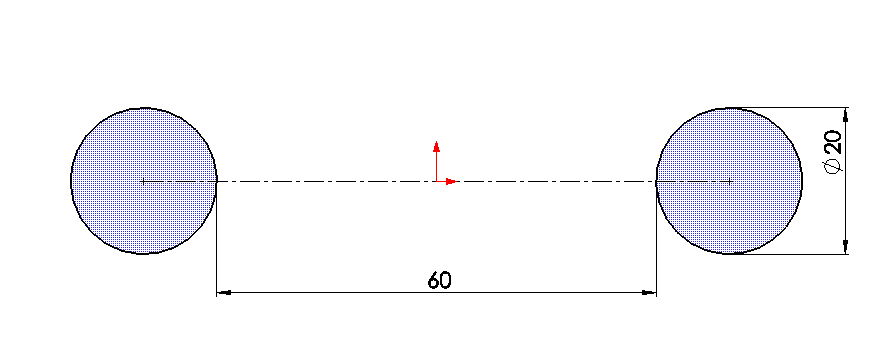
Etäisyyden määritys lyhimmän mukaan.
Tähän on kaksi tapaa:
- Mittaa lisättäessä klikkaustavalla on merkitystä. Klikkaa Shift-näppäin pohjassa kaaren päällä, niin saat minimi/maksimi kohdan.
- Kun mitta on jo luotu, mene kyseisen mitan Leader-asetukseen. Dimension>Leaders>Arc condition. Tästä valikosta voit säätää sekä mittauksen aloitus paikan, sekä lopetus kohdan.

5. Laatikointi vasemmalle vai oikealle
Hiiren vasen nappi pohjassa voit valita usean kohteen. Tiesitkö, että on väliä vedätkö laatikon vasemmalta oikealle vai oikealta vasemmalle?
Vasemmalta oikealle: Valitset kaikki sketsin kohteet, jotka ovat kokonaan laatikon sisällä
Oikealta vasemmalle: Valitset kaikki sketsin kohteet, jotka ovat kokonaan laatikon sisällä tai leikkaavat laatikon reunoja

6. Piilossa olevat Sketch Picture ja Sketch Text ja hakutoiminto
Lisää kuva sketsiin ja skaalaa se sopivan kokoiseksi. Tools > Sketch Tools > Sketch Picture
Kirjoita tekstiä sketsiin ja pursota / kaiverra se mallin pintaan. Tools > Sketch Entities > Text
Etsi muut piilossa olevat työkalut SW-ikkunan oikean ylänurkan hakutoiminnolla. Kirjoita toiminnon nimi tai osa siitä. Ota työkalu suoraan käyttöön hakutuloksesta tai katso silmäkuvakkeen avulla missä työkalu piileskelee.
7. Nopea costruction line ja Infinite length
ALT+C näppäinyhdistelmää käyttämällä voit suoraan muutta valitun viivan ”construction line:ksi” tai toisinpäin. Vastaavasti ALT+I näppäinyhdistelmällä muutat viivan äärettömän pituiseksi (Infinite length). Nämä molemmat löytyvät myös vasemmalta ikkunasta kohteen ollessa valittu.
Autamme rahoitus-asioissa!
Rahoitus on aina tärkeässä asemassa hankinnoissa. Kehitä yrityksesi SolidWorks-, 3D-tulostus– tai 3D-skannaus-toimintaa tarjoamimme rahoitusmallien avulla.
Leasing on yleinen tapa hoitaa rahoitus ja se soveltuu myös lisenssien ja laitteiden hankintaan.
Tekes Innovaatiosetelillä voit ostaa uutta tietoa ja osaamista yritykseesi. Setelin arvo on 6 200 € (5 000 € + alv). Voit käyttää sen innovaatiotoimintaan liittyvien asiantuntijapalvelujen hankintaan. Innovaatiosetelillä voi hankkia palveluita esimerkiksi innovaatiopalveluja tarjoavilta yrityksiltä, yliopistoilta, ammattikorkeakouluilta ja tutkimusorganisaatioilta. Innovaatiotoiminta tarkoittaa toimenpiteitä, joilla yritys kehittää tuotteitaan, palvelujaan tai prosessejaan, tai hankkii palveluna uutta innovaatiotoiminnassa tarvittavaa tietoa ja osaamista.

Kenelle rahoitus?
Innovaatioseteli on tarkoitettu vakiintunutta liiketoimintaa (yrityksellä on liikevaihtoa vähintään yhdeltä päättyneeltä tilikaudelta) harjoittaville pk-yrityksille, jotka haluavat käynnistää innovaatiotoiminnan. Innovaatiotoiminta tarkoittaa toimenpiteitä, joilla yritys kehittää tuotteitaan, palvelujaan tai prosessejaan, tai hankkii palveluna uutta innovaatiotoiminnassa tarvittavaa tietoa ja osaamista.
Rahoitus-esimerkkejä
- yritys haluaa nopeasti selvittää tuote- tai palveluidean jatkokehityskelpoisuutta, käytettävyyttä tai markkinakelpoisuutta esimerkiksi demojen, prototyyppien, testauksen ja kokeilujen avulla
- yritys tarvitsee ulkopuolisen asiantuntijan lausuntoa, arviota ja testaus- tai mittauspalvelua
- yritys tarvitsee tukea patentteihin, mallisuojiin ja tavaramerkkeihin liittyviin selvityksiin kuten uutuus-, patentoitavuus- sekä toiminnanvapaustutkimuksiin tai apua näiden hakuprosessiin
- yritys haluaa hyödyntää tieteen ja tutkimuksen tuloksia liiketoimintansa kehittämisessä
- yrityksellä on tuotteeseen tai palveluun liittyvä ongelma, jonka ratkaisemiseen se tarvitsee apua
- kokeilut sekä ketterä tuote- ja palvelukehitys
Ota yhteyttä niin keskustellaan teidän kehityshankkeistanne
Mieti millaista osaamista ja asiantuntemusta tarvitset ideasi kehittämisessä tai ongelmanratkaisussa ja kysy meiltä lisää!
Loistavat asiakkaamme ja uniikki asiantuntijatiimimme varmistivat AIPWorksille huippuvuoden.
Meidät palkittiin SOLIDWORKS World konferenssissa Los Angelesissa yli 5000 hengen edessä loistavista suorituksista ja tavoitteiden ylittämisestä. Parhaiden tuotteidein lisäksi palvelumme on ensiluokkaista, henkilökohtaista ja nopeaa!
Kuinka voimme palvella?
Näillä ohjelma-asetuksilla nostat päivittäisen SOLIDWORKS-työskentelysi tehokkuutta. Teetpä sitten kevyttä suunnittelua heikolla työasemalla tai mikäli massiivinen mallinnus saa huippukoneesi jumiin.
Pikavinkit:
- Hide / Show. Hiiren oikea
- Suppress / Unsuppress. Hiiren oikea
- Tools > Options > Performance
- Lightweight
- SpeedPak
- Konfiguraatiot
Lisätietoa näistä seuraavassa:
1 Lightweight osat ja alikokoonpanot
Nopeuttaa: Isojen kokoonpanojen parissa työskentely
Asetus: Hiiren oikea > Set to lightweight / Set to Resolved
Kokoonpanon osat ja alikomponentit voivat olla Resolved tai Lightweight. Resolved tilassa koko data on ladattu, Lightweight-tilassa vain osittain. Tällä asetuksella voidaan parantaa huomattavan paljon kokoonpanojen suorituskykyä, koska Lightweight-komponenttien käsittely on nopeampaa. Täysi datamäärä lasketaan Lightweight-osista vain tarpeen mukaan.
Klikkaa kokoonpanon rakenteessa osan tai alikokoonpanon päällä hiiren oikea ja valitse Set to Lightweight. Palauta takaisin Resolved tilaan valitsemalla Set to Resolved. Höyhenikoni kertoo, että osa on Lightweight-tilassa
Voit suorittaa seuraavat toimenpiteet Lightweight-moodissa:
- Add/remove mates
- Edge/face/component selection
- Assembly features
- Measure
- Section properties
- Mass properties
- Exploded views
- Physical simulation
- Interference detection
- Collision detection
- Annotations
- Dimensions
- Assembly reference geometry
- Section views
- Advanced component selection
1.1 Avaa kokoonpano aina Lightweight-tilassa
Nopeuttaa: Isojen kokoonpanojen parissa työskentely. Lightweight-asetusta ei tarvitse erikseen joka komponentin kohdalla muuttaa
Asetus: Tools > Options > Performance > Automatically load components lightweight
Aseta ohjelma avaamaan kokoonpanot oletuksena Lightweight-tilassa.
1.2 Avaa kokoonpano halutessasi Lightweight-tilassa
Nopeuttaa: Isojen kokoonpanojen parissa työskentely
Asetus: Open dialogi
Valitse Open-dialogissa haluamasi kokoonpano, vaihda Mode: Lightweight ja klikkaa Open.
2 Grafiikka-asetukset
Nopeuttaa: Grafiikan toistamista
Asetus: Tools > Options > Performance: Transparency ja Level of Detail
Näiden asetusten muutos on nopea ja helppo lääke. Ota molemmat High Quality Transparencyt pois päältä. Vähennä Curvature Generation -tarkkuutta tai ota kokonaan pois.
3 Grafiikkasyöppöjen komponenttien tarkastelu
Nopeuttaa: Grafiikan toistamista
Asetus: Tools > Evaluate > Assembly Visualization. Hide / Show, Suppress …
Jotkut komponentit saattavat hidastaa grafiikan laskentaa toisia enemmän. Selvitä tämä Assembly Visualization -työkalulla. Lisää sarakkeisiin Graphics-Triangles ja sorttaa kuormittavien komponenttien mukaan. Nyt voit piilottaa tai suppressoida kyseiset komponentit.
4 Disabloi kokoonpanojen ilmoitukset
Nopeuttaa: Kokoonpanojen avaaminen
Asetus: Tools > Options > System Options > Messages/Errors/Warnings > Dismiss reference/update dialog boxes when opening assemblies after: n seconds
Aseta ajastin, jonka jälkeen kokoonpanoja avatessa ohjelma ei esitä viestejä:
- Rebuild this document
- Missing Toolbox configuration (with or without auto-create option)
- Open External Referenced Documents
- Unable to locate file
- File has a non-matching internal ID
- Resolve components in lightweight drawings if units differ
- Update drawings sheets if out of date
5 Konfiguraatiot
Nopeuttaa: Kokoonpanojen kanssa työskentely
Asetus: ConfigurationManager-ikkuna > Add configuration
Tee uusi konfiguraatio, jossa olet suppressoinut epäoleelliset komponentit tai esimerkiksi kaikki pultit. Komponenttien dataa ei lasketa turhaan, kun ne ovat suppressoituja ja kokoonpano on yksinkertaisempi. Kannattaa muistaa, että suppressoidun komponentin referenssidataa ei myöskään lasketa.
6 SpeedPak-konfiguraatio
Nopeuttaa: Erityisen isojen ja yksityiskohtaisten kokoonpanojen parissa työskentely
Asetus: Konfiguraation päällä hiiren oikea > Add SpeedPak
SpeedPak yksinkertaistaa kokoonpanoa ilman suppressointia. Tästä on erityisesti se etu, että kaikki referenssit pysyvät voimassa. SpeedPak on hyödyllinen silloin, kun lisäät erityisen ison ja yksityiskohtaisen kokoonpanon toiseen kokoonpanoon ja tarvitset vain muutaman meitin tai mitan.
Voit käyttää SpeekPak:a myös kun haluat lähettää kokoonpanon esim. sähköpostilla. SpeedPak pakkaa kaiken tiedon (myös komponenteista) kokoonpanotiedostoon. Sinun ei tarvitsee lähettää kaikkia osamalleja omina tiedostonoinaan.
7 Large Assembly mode
Nopeuttaa: Isojen kokoonpanojen kanssa työskentely
Asetus: Tools > Large Assembly Mode
Asetus: Tools > Options > System Options >Assemblies
On/Off-tyyppinen asetus kytkee Large Assembly -tilan päälle tai pois. Voit asettaa rajan komponenttien määrälle, jonka jälkeen kokoonpano avautuu automaattisesti Large Assembly -tilaan.
>>Lisätietoa Large Assembly -moodista
8 Large Design Review mode
Nopeuttaa: Erityisen isojen kokoonpanojen avaaminen ja katselu
Asetus: Open dialogi
Valitse Open-dialogissa haluamasi kokoonpano ja vaihda Mode: Large Design Review. Tässä tilassa kokoonpano avautuu nopeasti ja tarkastelu tai katselu on sujuvaa. Mallinnustoiminnot on rajoitettu reilusti ja jos haluat jatkaa kokoonpanon editointia, tulee komponenti(t) avata joko Lightweight tai Resolved tiloihin työkalupalkin napeilla. Large Design Review on kätevä myös silloin kun haluat työskennellä ison kokoonpanon tietyn osa-alueen parissa.
Tehokkaat työasemat vaativaan 3D-käyttöön vaivattomasti.
SolidWorks-sertifioidut tehotyöasemat (Dell tai HP) jopa 36 kk valmistajan Onsite-takuulla asiakkaillemme erityisehdoin. Myös Leasing-rahoituksella.
Dell Precision M7510
- kolmen vuoden kansainvälinen ProSupport on-site takuu, vasteaika seuraava työpäivä
- heijastamaton 15.6″ Full HD IPS näyttö (1920 x 1080)
- näyttöpaneelissa Dell Premium Panel -pikselitakuu
- 6.sukupolven Core i7 4-ydinprosessori (max 3.60GHz)
- NVIDIA Quadro M2000M näytönohjain (4GB GDDR5)
- 16GB DDR4 2133MHz keskusmuistia
- …
27-tuumainen laajakuvanäyttö Dell Professional P2717H
- kolmen vuoden onsite vaihtotakuu ja Dell Premium Panel -pikselitakuu: näyttöpaneeli vaihdetaan ilmaiseksi, jos näytöstä löytyy yksikin kirkas pikseli
- 27 tuuman näyttöala ja 16:9 laajakuvasuhde
- Full HD resoluutio (1920 x 1080)
- heijastamaton IPS LED näyttöpaneeli
- …
Telakka Dell
- Kytke näppäimistö, hiiri ja näyttö kätevästi
- USB 3.0
- …
Pyydä tarjous – vastaamme 30 minuutissa
Seuraa livenä 6.2.2017 klo 23:00 Suomen aikaa Stratasys:n 3D-tulostuksen julkistuksiin painottuvaa lehdistötilaisuutta. Tilaisuudelle on valittu loistava ympäristö: SOLIDWORKS World -konferenssi Los Angelesissä. Onko luvassa uusia materiaaleja, uusia 3D-tulostimia, uusia ominaisuuksia, uusia ohjelmistoja vai kaikkia näitä?
Live Stream katsottavissa Stratasyksen Facebook -sivujen kautta.
One of the highlights this year will be a Stratasys press event on February 6 at 1:00pm PST which will be live streamed on the Stratasys Facebook page. Continuing to shape the industry, Stratasys is bringing-to-light new solutions aimed at balancing cost, usability and quality requirements of creating professional quality 3D printed prototypes and parts – empowering design professionals, engineers and educators to easily incorporate 3D printing into active work environments. This session takes place in Room 304 B/C, Los Angeles Convention Center.
Maailman suurin ja kiinnostavin suunnittelualan konferenssi SOLIDWORKS World on täynnä uusia tuotteita, inspiroivia keynote-esityksiä, käyttövinkkejä, SW-kumppaneiden ratkaisuja ja huippuosaamista.
SWW2017 järjestetään ma-ke 6-8.2.2017 Los Angelesissa. Tapahtuman jokaisena päivänä General Session -osiot näytetään livestriiminä verkossa.
Live-lähetykset 6-8.2.2017 klo 18:15 – 20:00 Suomen aikaan
Tapahtumassa tullaan julkistamaan uusia SOLIDWORKS-tuotteita, kurkistamaan SOLIDWORKS 2018 version ominaisuuksiin sekä tutustumaan huikeisiin asiakkaisiin ja heidän innovatiivisiin tuotteisiin.
Sosiaalinen media tulee virittää jo nyt taajuudelle #SWW17
Myös SW-kumppani Stratasys:n odotetaan esittävän erittäin mielenkiintoisia tuoteuutuuksia.
Maanantai 6.2.2017 18:15-20:00
- CREATING THE NEW. THE NEXT. THE NEVER BEFORE
- Gian Paolo Bassi CEO, SOLIDWORKS, Dassault Systèmes
- PRS Guitars. Collaboration for the design and development of the Mark Tremonti Signature guitar.
- Mark Tremonti Guitarist, Alter Bridge and Creed
- Paul Reed Smith Managing General Partner, PRS Guitars
- Jonathan Wasserman R&D Engineer, PRS Guitars
- Keynote Presentation
- Jason Silva Host, National Geographic’s hit TV series, Brain Games
- innovation, technology creativity, futurism and the metaphysics of the imagination
Maanantai 6.2.2017 23:00
- Stratasys press event Live Sream on the Stratasys Facebook page
- Stratasys is bringing-to-light new solutions aimed at creating professional quality 3D printed prototypes and parts
Tiistai 7.2.2017 18:15-20:00
- SOLIDWORKS 360˚
- Suchit Jain Vice President, Strategy and Community, SOLIDWORKS, Dassault Systèmes
- SOLIDWORKS Education & the Next Workforce
- Marie Planchard Director of Education Portfolio, Business Strategy, SOLIDWORKS, Dassault Systèmes
- Amir Abo-Shaeer Founder, Dos Pueblos Engineering Academy
- Motiv Robotics
- connection between government and industry when developing advanced robotic systems for industrial applications and extreme environments, like the surface of Mars.
- SWUGN Awards
- Richard Doyle SOLIDWORKS User Groups & Senior User Advocacy, SOLIDWORKS, Dassault Systèmes
- Robo Rumble
- The National Robotics League, a program of the National Tooling and Machining Association, presents how they build America’s technology leaders, one robot at a time.
- Watch teams compete in the first-ever SOLIDWORKS World Robo Rumble.
Keskiviikko 8.2.2017 18:15-20:00
- SOLIDWORKS Ecosystem
- Kishore Boyalakuntla Senior Director, Product Portfolio Management and Brand User Experience Leader, SOLIDWORKS, Dassault Systèmes
- Freight Farms
- physical and digital solutions for creating local produce ecosystems on a global scale
- untapped potential for using 3-D printing for building a sustainable future at a local scale
- Duane Elgin Sustainability expert and social visionary
- Jon Friedman President, Co-Founder, Freight Farms
- Model Mania
- Mark Schneider Manager, Senior Product Introduction, SOLIDWORKS, Dassault Systèmes
- Keynote Presentation
- Anousheh Ansari Co-founder, CEO and chairman, Prodea Systems
- the first female private space explorer, spent eight days aboard the International Space Station
- the co-founder and chairman of Prodea Systems, platform for the internet of things
- What’s New in SOLIDWORKS
- Kurt Anliker Director of Product Introduction, SOLIDWORKS
Tietokoneiden laskentatehon dramaattisen lisääntymisen vuoksi pieni toimija voi hyvin haastaa isot kilpailijat. Vuosia sitten autonvalmistajien täytyi tehdä useita autoja, ennen uuden tuotteen esittelyä, vain romuttaakseen ne. Törmäystestejä tehdään toki vieläkin, mutta nykyään simuloinnilla tuote hiotaan paremmaksi ennen ensimmäisiä testejä. Pieni haastaja ei pystyisi rakentaa lukuisia autoja törmäystesteihin, eikä heidän onneksi tarvitsekaan. Paljon halvempaa on ajaa testit tehokkaalla simulointiohjelmalla. Näin ensimmäiset Teslat näkivät päivänvalon.
Lujuuslaskenta ja muut simulointityökalut antavat mahdollisuuden pienillekin yrityksille lähteä kilpailuun mukaan. Simuloinnista on tullut elintärkeä tapa verifioida suunnitelmat ennen tuotantoa. Yhden simulointiajon avulla voidaan parantaa tuotetta ja säästää kymmeniä tai satoja tuhansia euroja prototypoinnissa, testeissä tai tuotannossa.
Kuinka integroida suunnittelu ja simulointi, jotta optimoit tehokkaasti?
Tavoitteena on, että simulointiohjelman antamat tulokset opastavat suunnittelijaa selkeästi ja nopeasti. Kun suunniteltua mallia on muutettu, simulointitulosten tulee päivittyä vastaavasti. SOLIDWORKS Simulation 2017 sisältää hienon uutuuden juuri tätä tavoitetta varten.
SOLIDWORKS Simulation 2017, nyt myös vuokralle
- Simulointiajot helposti samassa suunnitteluympäristössä
- Palkkien, pintojen ja liitoskohtien valinta todella helppoa
- Tulosten selkeä esitys
- Palkin profiilin vaihto, mittamuutokset ja simuloinnin laskenta uudelleen parilla klikkauksella!
- Määrityksiä huomattavasti vähentävä toiminto: Automatically update beam joints when a study is activated
- Tulosten esityksen ja väriskaalojen kustomointi
- TOP5 SolidWorks Simulation 2017
Lue lisää Porschesta Joonas Ojalan blogissa.
Porsche 911 entisointi
Varaosien saatavuus on haastavinta harvinaisten vanhojen autojen entisöintiprojekteissa. Suomalainen 9xx-Parts Oy on erikoistunut vaikeasti saataviin Porschen varaosiin.
Yrityksen asiakkaalla on entisöinnin kohteena vuosimallin 1966 Porsche 911. Auto on yksi harvoista ensimmäisistä Porsche 911 malleista, joissa on lyhyt akseliväli. Porsche on ollut osiksi purettuna yli 20 vuotta ja entisöidään nyt täysin.
”Amistossa opitaan tekemällä”
Varaosia suunnitellaan yhteistyössä Porvoon ammattiopistossa, Amiston, kanssa. Amistossa opetetaan 3D-suunnittelua ja 3D-tulostuksen mahdollisuuksia. Työkaluina käytetään SolidWorks CAD-ohjelmaa sekä 3D-tulostinta. Kuten he itse sanovat ”Amistossa opitaan tekemällä”. Amiston opiskelijat mallinsivat SolidWorks-ohjelmalla tarkkoja jäljennöksiä Porschen varaosista, joita ei enää ole saatavilla. Konkreettinen projekti oli todella mieluinen opiskelijoille.
Kysy lisätietoa!
What’s New in SOLIDWORKS 2017? Find out from the SOLIDWORKS team!
LANGUAGE: English
WHEN: 14.12.2016 11:30-12:00 Finnish time
PRESENTER: Mattias Robertsson, Territory Technical Manager, SOLIDWORKS
With more core power and performance, and new capabilities for emerging technologies, it’s never been easier to design and create with SOLIDWORKS®, the design and development solution chosen by more than 3.1 million users worldwide. In part 1 of our two-part ‘What’s New in SOLIDWORKS 2017’ webinar series, will we show you how to::
- INNOVATE – the new capabilities to help you incorporate emerging technologies
- DESIGN – using more core power and performance to get your job done faster
- VALIDATE –the greater design insights that lead to breakthrough products
In just 30 minutes, Mattias, a SOLIDWORKS Technical Manager will lead you through some of our favourite key features and will be happy to answer any of your questions at the end of the presentation.
Uusi liukeneva tukimateriaali tekee 3D-tulostamisesta tehokkaampaa!
Nyt Objet30-sarjan 3D-tulostimiin on saatavilla DT3-pesurissa liukeneva tukimateriaali. Uusi tukimateriaali helpottaa pikkutarkkojen ja haastavien muotojen tulostamista.
Tukimateriaalin poisto liuottamalla on hellävarainen, eikä se tarvitse manuaalista työtä. Tukimateriaali saadaan helposti kokonaan pois myös ahtaista muodoista ja sisäisistä onteloista.

Objet Soluble Support SUP706
- Liukeneva tukimateriaali
- Objet30-sarjan 3D-tulostimet
- Tukimateriaalin poisto:
- Helppo
- Hellävarainen
- Automaattinen pesuprosessi
- Haastavat muodot
- Ohuet seinämät
- Heikot kappaleet
- Sisäiset ontelot
- SUP706 voidaan myös pestä WaterJet-pesurilla tai irrottaa käsin
What’s New in SOLIDWORKS 2017? Find out from the SOLIDWORKS team!
LANGUAGE: English
WHEN: 24.11.2016 11:30-12:00 Finnish time
PRESENTER: Mattias Robertsson, Territory Technical Manager, SOLIDWORKS
With more core power and performance, and new capabilities for emerging technologies, it’s never been easier to design and create with SOLIDWORKS®, the design and development solution chosen by more than 3.1 million users worldwide. In part 1 of our two-part ‘What’s New in SOLIDWORKS 2017’ webinar series, will we show you how to::
- INNOVATE – the new capabilities to help you incorporate emerging technologies
- DESIGN – using more core power and performance to get your job done faster
- VALIDATE –the greater design insights that lead to breakthrough products
In just 30 minutes, Mattias, a SOLIDWORKS Technical Manager will lead you through some of our favourite key features and will be happy to answer any of your questions at the end of the presentation.
Valtuutettu Pekka M. Sinisalo kertoo kunnanvaltuuston aloitteessa: ”Kirkkonummen opetustoimen on seurattava aikaansa myös 3D-tulostuksen ja suunnittelun osalta. Kirkkonummelaiset oppilaat ansaitsevat kunnollisen tulostimen”
”Monissa pääkaupunkiseudun kunnissa (esim. Espoo) on koulujen käyttöön hankittu harrastetason 3D-tulostimia. Harrastetason tulostimien toimintavarmuus ja käytännöllisyys on kuitenkin osoittautunut kyseenalaiseksi. Kouluissa harrastetaan 3D-tulostimia, ei 3D-tulostamista.”
Sinisalo jatkaa: ”Aalto-yliopisto on todennut harrastetason tulostimet tarkoitukseensa sopimattomiksi kun pyrkimyksenä on keskittyä 3D-suunnitteluun ja tulostamiseen eikä tulostimien räpläämiseen.
Edellä mainitut asiat olivat lähtökohtana, kun Kirkkonummen kunnan Veikkolan peruskouluun hankittiin ”yksi laadukas 3D-tulostin ( n. 10 000 euroa)” usean harrastetulostimen sijaan. Veikkola valitsi Stratasys Mojo 3D-tulostimen. Mojo on ainut oikea laite tätä taustaa vasten.
Stratasys Mojo 3D-tulostimet ovat suosittuja oppilaitoksissa
Helppokäyttöinen Mojo 3D-tulostin antaa mahdollisuuden valmistaa mm. opiskelijoiden omia harjoituskappaleita ja projekteihin liittyviä osia. Se innostaa opiskelijoita kehittämään omia ideoita pidemmälle, jopa tuotteistettavaksi asti. ABS-muovi on materiaalina kestävä, luja ja taipuisa. Se on yksi käytetyimmistä muovilaaduista teollisuudessa. Parhaan materiaalin avulla opiskellessa oppilas omaksuu hyvin tyypillisen muovin käyttäytymistä sekä muoviosan suunnittelua.
Erinomaisen tulostuslaadun sekä toistettavuuden ansiosta 3D-tulosteen suunnittelija ymmärtää mallintamiensa muotojen merkityksen. Huippuluokan ohjelmisto pitää kaikki tulostusparametrit aina oikeina ja kone tulostaa kerrasta toiseen tarkasti.
Tehokkaat työasemat vaativaan 3D-käyttöön vaivattomasti
SolidWorks-sertifioidut tehotyöasemat (Dell tai HP) jopa 36 kk valmistajan Onsite-takuulla asiakkaillemme erityisehdoin. Myös Leasing-rahoituksella.
Tässä yksi hyvä esimerkkikokoonpano
Dell Precision M7510
Dell Precision M7510 on 15.6 tuuman Ultrasharp Full HD IPS näytöllä varustettu suorituskykyinen ja ominaisuuksiltaan monipuolinen pitkän tuotantoelinkaaren mobiilitehotyöasema. Kuudennen sukupolven Intal Skylake arkkitehtuurin pohjautuvat tehokkaat komponentit ja tunnetuimmille suunnittelu, videoeditointi- ja kuvankäsittelysovelluksille sertifioidut teho-näytönohjaimet luovat luotettavan liiketoimintaympäristön vaativille tehokäyttäjille.
TÄRKEIMMÄT OMINAISUUDET:
- kolmen vuoden kansainvälinen ProSupport on-site takuu, vasteaika seuraava työpäivä
- heijastamaton 15.6″ Full HD IPS näyttö (1920×1080)
- näyttöpaneelissa Dell Premium Panel -pikselitakuu
- 6.sukupolven Core i7 4-ydinprosessori (max 3.60GHz)
- NVIDIA Quadro M2000M näytönohjain (4GB GDDR5)
- 16GB DDR4 2133MHz keskusmuistia
- kolme vapaata muistipaikkaa (max 64GB)
- 256GB M.2 NVMe SSD-levy
- 2.5″ laajennuspaikka toiselle SSD:lle tai kiintolevylle
- taustavalaistu ja roiskesuojattu näppäimistö
- erillinen numeronäppäimistö
- sauva- ja tasohiiri sekä mekaaniset hiiren painikkeet
- 6 kennoinen 72Whr akku
- HD webkamera ja taustamelua vaimentava mikrofoni
- Secure Digital (SD) muistikortinlukija
- Intel Dual-Band 8260 WLAN ja Bluetooth 4.1
- 4kpl USB 3.0 liittimiä missä PowerShare ominaisuus
- 1kpl Thunderbolt 3.0 / USB Type C (USB 3.1) liitin
- HDMI -näyttöliitäntä
- TPM 1.2 turvasiru, toimikortinlukija
- kehittyneet hallintaominaisuudet, Intel vPro
- rungossa kiinnikepaikka valinnaiselle vaijerilukolle
- lisävarusteena E-sarjan telakkaratkaisu
- Energy Star 6.1, EPEAT sertifioitu
- pitkä tuotantoelinkaari ja vakaa levykuva
- Dell Precision Optimizer -suorituskykytyökalu
- ISV-sertifioitu tunnetuimmille suunnittelusovelluksille
- asennettu käyttöjärjestelmä Windows 7 Pro 64bit
- Win 10 Pro käyttöoikeus (sis. Win 10 Pro asennusmediat)
Telakka DELL 240W E-PORT SIMPLE DOCK (USB 3.0)
Hyödynnä työtilaasi entistä paremmin Dell-porttitoistimen avulla. Tällä porttitoistimella voit luoda miellyttävän työtilan, jossa voit kytkeä näppäimistön, hiiren ja näytön porttitoistimiin ja käyttää kannettavaa tietokonetta pöytäkoneen tapaan! Yksinkertaistetun liitettävyyden ansiosta tulostinta, näyttöä tai muita oheislaitteita voidaan hallita yhden käyttöliittymän kautta. Se parantaa myös liikkuvuutta, sillä sinun ei tarvitse irrottaa tai liittää useita oheislaitteita, kun haluat käyttää tulostinta tai muita laitteita.
27 tuumainen laajakauvanäyttö
Dell Professional P2717H on ammattikäyttäjille suunniteltu 27 tuumainen 16:9 kuvasuhteen laajakauvanäyttö. Häikäisysuojattu IPS näyttöpaneeli tuottaa rikkaat ja luonnolliset värit, korkean kontrastin ja erinomaiset katselukulmat. Näyttö on varusteltu kattavalla liitettävyydellä sekä monipuolisesti säädettävällä ergonomisella näyttöjalustalla.
TÄRKEIMMÄT OMINAISUUDET:
- kolmen vuoden onsite vaihtotakuu ja Dell Premium Panel -pikselitakuu: näyttöpaneeli vaihdetaan ilmaiseksi, jos näytöstä löytyy yksikin kirkas pikseli
- 27 tuuman näyttöala ja 16:9 laajakuvasuhde
- Full HD resoluutio (1920×1080)
- heijastamaton IPS LED näyttöpaneeli
- laajat katselukulmat (178°/178°)
- korkea 4M:1 dynaaminen kontrastisuhde
- vasteaika 6ms (GtG)
- korkeussäädettävä ergonominen näyttöjalusta sisältää myös kallistuksensäädön sekä PIVOT- ja kääntötoiminnon
- liitännät: DisplayPort(1.2), HDMI(1.4), VGA ja 4kpl USB (2xUSB 3.0 sivulla ja 2xUSB 2.0 alla)
- vastaa viimeisimpiä ympäristöstandardeja: ENERGY STAR®, EPEAT® Gold, TCO Certified
- VESA yhteensopiva
- lisävarusteena pöydän reunaan kiinnitettävä ergonominen näyttövarsi sekä AC511 SoundBar -näyttökaijutinkitti
Toimi nyt! Saat käyttöösi laajennetut ominaisuudet ja kasvatat tuottavuuttasi
SOLIDWORKS Premium on lippulaivatuotteemme. Markkinoiden parhaiden 3D-suunnittelutoimintojen lisäksi Premiumilla:
- teet lujuuslaskennat sekä liike- ja toleranssianalyysit
- mallinnat putkistoja ja johdotuksia
- hyödynnät 3D-skannausdataa
- käytät Toolbox-komponenttikirjastoja
- luot nopeita rendauksia ja huipputasokkaita visualisointeja
- sekä paljon muuta
Lisenssien sisältö on esitetty alla.
>>Katso lisenssien yksityskohtainen sisältö täältä
SOLIDWORKS 2017 -version parannettujen Simulation-toimintojen myötä työskentely on tehokkaampaa, tuottavampaa ja laadukkaampaa.
SOLIDWORKS Simulation:n avulla monet käyttäjät kehittävät tuotteistaan parempia, turvallisempia ja kilpailukykyisempiä. 2017 uudistuksista on hyötyä kaikille: satunnaisesta käyttäjästä kokopäiväiseen laskentaguruun.
Tehokkuus on lisääntynyt huimasti:
- Laskenta-aika on pienentynyt dramaattisesti, erityisesti kontaktien laskenta
- Mm. lineaarisen tapauksen dynaamisen kuormituksen tulokset saadaan 4 kertaa nopeammin, samalla kun tiedostokoko on pienentynyt puoleen
- 85 % raportoiduista puutteista on ratkaistu
SOLIDWORKS 2017 Simulation -tuotteilla voit odottaa mukavaa boostia tuottavuuteen:
- laskennan valmistelussa
- aiemmin tehtyjen analyysien uudelleenkäytössä ja muokkauksessa
- diagnosoinnissa
- laskennassa
- jälkikäsittelyssä
- tulosten näyttämisessä
TOP 5 Simulation -uutuudet
- Hot Spot Diagnostics (patent pending). Kuormituspiikit näkyvät selkeästi ja huomaat helpommin kohdat, joita tulisi muuttaa. Terävät nurkat, pistekuormat, reunaehdot tms.
- Käytä Simulation -analyysiin toisen verkossa olevan työaseman laskentatehoa.
- Nopeampi laskenta – Vähemmän kahvitaukoja. Erityisesti kokoonpanojen osien kontaktien laskenta on nopeampaa. Jos et ole varma, mitä ratkaisijaa pitäisi käyttää, ohjelma valitsee automaattisesti tapaukseen sopivimman ratkaisijan.
- Laskentatyypin vaihtaminen. Tee linear static study:sta kopio ja muuta tyyppi esim. epälineaariseksi nopeasti, määritykset säilyvät samalla.
- Tarkastele tuloksia yksityiskohtaisemmin jokaisen solmun kohdalla.
TOP 5 + 1: Osamallin Simulation-tulosten näyttäminen kokoonpanon yhteydessä
Katso tallennus 6.10.2016 pidetystä SOLIDWORKS 2017 julkistuswebinarista.
SolidWorks 2017 pitää sisällään paljon uusia ominaisuuksia liittyen mm.
-mekaniikka- ja sähkösuunnitteluun
-lujuus- ja virtauslaskentaan
-muovituotteiden simulointiin
-tiedonhallintaan
-tiedon jakamiseen: 3D PDF, eDrawings, ym
-visualisointiin
SOLIDWORKS Visualize Standard sisältyy ylläpidossa oleviin SOLIDWORKS Professional ja Premium -lisensseihin. Versiosta 2017 eteenpäin Visualize Standard -tuotteen aktivointiin tarvitaan oma sarjanumero.
Visualize Standard -sarjanumero
Kun olet päivittänyt version 2017, Visualize Standardin sarjanumero löytyy seuraavasti: Kirjaudu sisään SolidWorks Customer Portaliin ja klikkaa ”My Products”.
Syötä sarjanumero seuraavasti:
- Avaa Windowsin Control Panel (Ohjauspaneeli) ja mene kohtaan Programs and Features, eli se missä voisit esim. poistaa sovelluksia.
- Klikkaa SOLIDWORKS Visualize -ohjelman päällä Change (Muuta).
- Syötä sarjanumero kohtaan Serial Numbers.
Visualize Standard asennus
Asennuspaketti löytyy SolidWorks Customer Portalin etusivulla olevan Download -otsikon alta. Visualize Standard ei ole millään tavalla sidottu SolidWorksin käyttöön ja se voidaam asentaa erikseen toiselle työasemalle vaikka eri henkilön käyttöön.
Frequently Asked Questions:
Q: Can I use my SOLIDWORKS CAD serial number to license the complimentary seat of Visualize Standard 2017?
A: No, all eligible customers will automatically receive a dedicated Visualize Standard serial number to license their complimentary seat.
Q: Does this also affect customers who purchased Visualize Standard outright?
A: No, this only affects the eligible SOLIDWORKS CAD Professional & Premium users on active Subscription who receive the complimentary seat of Visualize Standard.
Q: Does this change also affect these eligible Visualize Standard users who stay on SOLIDWORKS CAD 2016 and Visualize 2016 versions?
A: No, this only affects eligible users who upgrade to SOLIDWORKS CAD 2017 and Visualize 2017 products. It is recommended for users to upgrade SOLIDWORKS CAD and Visualize at the same time, to avoid any import limitations between differing major releases.
Q: Do Visualize 2017 products support SNL (floating) offerings?
A: Yes, all Visualize 2017 and beyond products support SNL (floating) offerings. Existing SOLIDWORKS SNL customers do not need to pay for another network server fee for Visualize SNL offerings. They can use their existing SOLIDWORKS SNL for these network Visualize licenses.
Q: Are there any changes to how the Visualize 2017 products are installed, compared to Visualize 2016 products?
A: Yes, all Visualize 2017 products and beyond are now part of the SOLIDWORKS Installation Manager. This means all Visualize 2017 products are trialed, downloaded, installed and licensed in the exact same way as SOLIDWORKS CAD products. Visualize 2017 products and beyond also support offline activations.
SOLIDWORKS 2017 versiossa on lisää paukkuja reikäpiirteiden kanssa työskentelyyn.
Erityisesti työkalujen ja muottien suunnittelijoille Advanced Hole monipuolistaa ja nopeuttaa suunnittelua. Määritä reiän asetukset molemmin puolin kappaletta Near ja Far valintojen avulla. Määritysten ja reiän sijoittamisen tekeminen on totutusti helppoa SW-käyttöliittymässä.

Great British Sports Cars valmistaa Kit Car -autosarjoja vanhoista englantilaisista urheiluautoista. SOLIDWORKS:n avulla he suoriutuvat suunnitteluhaasteesta tehokkasti. Kun Lotus Seven:n upeaa designia buustataan modernilla tekniikalla, lopputuloksena on videolla nähtävä Zero.

SOLIDWORKS laittoi projektiin uuden vaihteen silmään
Aiemmin Great British Sports Cars suunnitteli kaiken ilman CAD-ohjelmia. Suunnitteluohjelman valinta kohdistui SOLIDWORKS:iin helppokäyttöisyyden, nopean käyttöönoton ja intuitiivisten toimintojen vuoksi. Suunnitteluprojektin tärkeimmät asiat olivat: suurentaa ohjaamoa, leventää alustaa ja muuttaa painojakauma suotuisammaksi. Kun koko auto oli suunniteltu SOLIDWORKS:llä, insinöörit kykenivät testaamaan kaikkien osien mitat ja muut määritykset tietokoneen ruudulla aina pienimpiin muttereihin asti. Aiemmin tässä tehtiin paljon turhaa työtä ja syntyi paljon hukkaa. Katso videolta kuinka Zero sai alkunsa!
Champion Motorsport suunnittelee ja valmistaa tehokkaita Porschen osia jälkimarkkinoille. Porsche 997 Turbon imuputken tuli olla kestävä, kevyt ja pinnanlaadultaan erinomainen (kuva alla). Perinteisillä työkalumenetelmillä oli erittäin hankala päästä hyviin ja toistettaviin lopputuloksiin.
Stratasys FDM 3D-tulostin ratkaisi nämä haasteet. Champion Motorsport pystyy nyt valmistamaan haastavankin muotoiset imu- ja muut putket Porscheen helpon, pois liuotettavan sisämuotin avulla. Valmis hiilikuituosa täyttää tarkat vaatimukset. Optimaalinen muoto pystytään valmistamaan lujuudesta ja pinnanlaadusta tinkimättä. Ennen tämänkaltaiset osat olisivat olleet erittäin hankalia tai jopa mahdottomia.
Valitse Stratasys Fortus 250mc
Fortus 3D-tulostimella tulostat suunnittelemasi osan tukimateriaalista, joka liukenee pesunesteeseen. Normaalisti tukimateriaalia tarvitaan 3D-tulostuksessa kappaleen tukemiseen. Fortuksella voit vaihtaa tulostusradat niin, että 3D-mallin muoto tulostetaan tukimateriaalista. Hiilikuitu laminoidaan tulostetun osan päälle. Tämän jälkeen 3D-tulostettu tukimateriaali liuotetaan pois Fortuksen omassa pesulaitteessa.

3D-tulostettu valkoinen sisämuotti ja valmis hiilikuituputki

Porsche 997 Turbon osien valmistukseen käytetään 3D-tulostusta
AIPWorks:n osasto E 709 tarjoaa kiistatta parhaan tilaisuuden oppia lisää 3D:stä.
- Tule katsomaan kuinka suomalaiset yritykset hyötyvät 3D-tulostuksesta tänä päivänä
- Tule keskustelemaan asiantuntijoiden kanssa kuinka kehitämme suunnittelutyötänne
| Alihankinta 2016 messut Tampereella 27-29.9.2016. >>Rekisteröidy ennakkoon – ilmaiseksi sisään |
1 h Miniseminaari: Ammatti-3D-tulostus tutuksi ke 28.9 10.00–11.00. Kokoustila Blenheim, Kokoustilakäytävä 2. krs Vapaa pääsy |
Ammattitason Stratasys 3D-tulostimet huoltosopimuksella ja jopa 36kk takuulla
3D-tulostus on vakiinnuttanut paikkansa yritysten tuotekehityksen ja tuotannon työkaluna. Suurin hypetys alkaa olla ohi, joten nyt on aika keskittyä laitteiden tuomiin käytännön hyötyihin. Tule tsekkaamaan jo 20 vuotta markkinoilla olleen, parhaan laitevalmistajan Stratasys:n tarjonta!
Tunnetuin CAD-ohjelma SOLIDWORKS tuottavaan suunnitteluun
3D-suunnittelu, levyt, hitsausrakenteet, pintamallinnus, tiedonhallinta, rutiinien automatisointi, simulointi, pulttikirjastot, renderöinti, 3D-skannaus … Millä alueella teidän pitäisi kehittyä?
SolidWorks 2017 on pian saatavilla. Tule kuulemaan kiinnostavimmat ennakkovinkit Suomen käytetyimmän CAD-ohjelman uudesta versiosta!
Osastolla muun muassa:

ideas2cycles:n edustaja kertoo polkupyörän suunnittelusta ja simuloinnista SolidWorks:lla sekä hiilikuituosien muottien valmistamisesta 3D-tulostamalla
3D-tulostamalla kevyemmät robottitarttujat, kiinnittimet ja jigit edullisemmin ja nopeammin
3D-tulostimet käytännössä: Objet30 Prime ja Mojo
SolidWorks:n osaluettelon käsittely ei voi olla helpompaa CustomToolsin Excel raportoinnin avulla! Katso webinar ja opi lisää.
Webinar 8.9.2016 11:00-11:20
CustomTools on markkinoiden tehokkain apuohjelma SolidWorks-työskentelysi tehostamiseen. Syötä property-tiedot, hallitse suunnitteluprojektit, kopioi 3D-mallit uudelle projektille, tulosta massana kaikki piirustukset, exporttaa BOM-rakenne exceliin. Kaikki tämä ja paljon muuta juuri sinun tarpeisiin räätälöitynä. Automatisoi rutiinityö ja säästä aikaa!
>> Lue lisää CustomTools:sta
Vaihtamalla FDM 3D-tulostukseen Genesis kykeni pienentämään rajusti robottitarttujien valmistuskustannuksia sekä samalla nopeuttamaan toimitusaikaa
Genesis Systems Group suunnittelee, valmistaa ja asentaa työkalut robottisoluihin. Genesis:lle robotin tarttujien (end of arm tooling, EOAT), kuten vakuumitarttujien, tilaaminen ja valmistaminen CNC-menetelmällä oli liian kallista ja kesti 20 päivää.
Ratkaisuna tähän he ottivat FDM 3D-tulostusmenetelmän käyttöön. Perinteisesti valmistetut tarttujat on korvattu 3D-tulostetuilla, huomattavasti edullisemmilla ja kevyemmillä tarttujilla. Nykyään he säästävät 85 % valmistusajassa.
| Valmistusaika | Osan paino | |
| CNC-koneistus | 20 päivää | 15,9 kg |
| FDM 3D-tulostin | 3 päivää | 1,4 kg |
| Säästöt | 17 päivää 85 % | 14,5 kg 91 % |
Genesis kehitti samalla kuvan tarttujasta entistä paremman. He lisäsivät tarttujaan sisäiset imukanavat, mikä oli mahdotonta toteuttaa aikaisemmin koneistamalla. FDM metelmän käyttäminen yksinkertaisti tarttujan kokoonpanotyötä ja poisti rakenteesta ulkoiset imuletkut, jotka voisivat helposti rikkoontua käytössä.
3D-tulostetun ABS-muovisen tarttujan paino on merkittävästi pienempi. Painonpudotuksen ansiosta Genesis voi käyttää samoissa työvaiheissa pienempiä ja edullisempia robotteja.
Tarttujan tekniset tiedot:
- Nimi: Genesis Vacuum Gripper
- 3D-tulostus: Stratasys FDM
- Materiaali: ABS-muovi
- Kerrospaksuus: 0,254 mm
- Tulostusaika: 3 h
- Mallimateriaalin määrä: 62 cm3
- Tukimateriaalin määrä: 9,8 cm3
- Materiaalikustannus: < 25 eur
3D-tulostus soveltuu hyvin ruiskuvalumuotin valmistukseen. Muottien kustannukset ovat muutaman sadan euron luokkaa ja ne ovat valmiina käyttöön päivässä. Muotinsuunnittelussa on yleensä keskimäärin kolme iterointikierrosta kunnes päästään hyvään lopputulokseen. 3D-tulostamalla muutoskustannukset ovat minimaaliset, eikä aikaa kulu hukkaan.
Kuvan muotin puolikas on tulostettu VeroClear-materiaalista. Se on kova ja kestävä materiaali, joka on tarvittaessa myös helppo hioa ja viimeistellä. Valumateriaalina tällä koukkuosalla oli POM. Muotin avulla optimoitiin syöttökohtaa ja kanavan muotoa. Testien jälkeen syöttökohta siirrettiin keskemmälle koukkua.
Sarjasuuruus 3D-tulostetulla muotilla vaihtelee muutamasta kymmenestä satoihin. Valulämpötila täytyy olla tyypillisesti alle 250 °C. Ruiskuvalun jaksoaika on hieman pidempi, johtuen muotin jäähdytyksestä. Jäähdytys on helpointa hoitaa puhaltamalla paineilmaa muotin pinnoille valetun osan poistamisen jälkeen.
Suositukset muottien tulostukseen:
- Objet30 Prime tai Objet30 Pro 3D-tulostin
- VeroClear tai Rigur -tulostusmateriaali
![]()
Hiilikuituosien valmistus 3D-tulostuksen avulla
ideas2cycles ry suunnittelee ja valmistaa polkupyöräprototyyppejä yhteistyössä yritysten ja yksityishenkilöiden kanssa. Parametrinen mallintaminen SolidWorks:lla on suunnittelun lähtökohta. SolidWorks:n lisäosat, kuten renderöinti, muottityökalut ja simulointi ovat ahkerassa käytössä.
3D CAD-malleista tulostetaan Stratasys uPrintillä prototyypit, jotta varmistutaan mittasuhteista ja ulkonäöstä sekä siitä, että suunnittelijan ja asiakkaan toiveet designin suhteen täyttyvät. Tämän jälkeen osille suunnitellaan muottityökalut SolidWorks:lla. Muottien mallit viedään uPrintille tulostettaviksi ja muottien avulla valmistetaan hiilikuituiset pyöränosat. 3D-tulostettujen muottien avulla valmistuskustannukset pysyvät matalina.
”Tarvitsemme mittatarkkoja ja lujia muovitulosteita muottejamme varten”
”Tarvitsemme mittatarkkoja ja lujia muovitulosteita muottejamme varten” sanoo yhdistyksen perustaja Kim-Niklas Antin. ”On kätevää hoitaa koko suunnittelu- ja valmistusprosessi yhdellä ohjelmistopaketilla ja yhdellä tulostimella”, Antin jatkaa.
Kyseistä polkupyörää ja 3D-tulostettuja hiilikuituosien muotteja pääsee ihastelemaan Alihankintamessuilla Tampereella 27-29.9.2016. Tule juttelemaan näistä sekä muista 3D-tulostuksen ja SolidWorks:n hyödyistä osastolle E709 alan asiantuntijoiden kanssa.
Lääkärit ja kirurgit harjoittelevat monimutkaisia leikkauksia etukäteen. Realististen 3D-tulostettujen harjoittelumallien avulla valmistautuminen helpottuu ja nopeutuu, lääkärit pystyvät suunnittelemaan leikkausta paremmin sekä potilaat ymmärtävät tilanteen paremmin. Tämä kaikki johtaa siihen, että leikkausaika lyhenee ja päästään parempaan lopputulokseen.
Lääketieteen tarpeisiin soveltuvat parhaiten seuraavat 3D-tulostimet: Objet30 Prime, Objet30 Dental Prime ja Objet30 Orthodesk.
Videolla esitetään kuinka leikkauksiin valmistautuminen sujuu tämän päivän työkaluilla University of Malaya -yliopistossa.
Kannattaa katsoa tämä webinaritallennus, mikäli olet integroimassa suunnittelutietoa ERP:iin.
In this webinar we will discuss how to efficiently integrate SOLIDWORKS to ERPs with CustomTools. We will show how to link and synchronize existing data from the ERP to the custom properties of SOLIDWORKS. Also we will demonstrate how to fully automate the creation BOMs and new items in the ERP.
Suunnittelutiedon käsittely vie pahimmillaan paljon aikaa, on epäsäännöllistä ja yhtenäinen käytäntö puuttuu. CustomTools:lla syötät propertytiedot helposti ja nopeasti SolidWorks -dokumentteihin. Useita toimintoja voi automatisoida ja tietoja voi hakea listoilta. Erittäin kevyen käyttöönoton ansiosta saat täydet ominaisuudet vaivattomasti käyttöön.
Laita seuraavat tiedot kerralla kuntoon:
|
Webinaarissa kerromme miten voit ratkaista suunnitteluhaasteesi SOLIDWORKS Simulationin avulla.
Jo perustiedot simuloinnista antaa hyvät valmiudet parantaa tuottavuutta ja vähentää kustannuksia. Kaikki suunnittelijat voivat käyttää näitä työkaluja suoraan 3D-mallista SOLIDWORKS -ympäristössä. Simulointia käytetään suunnitteluprosessin alkuvaiheessa parantamaan tuotteiden laatua ja suorituskykyä sekä vähentämään kustannuksia ja kalliita prototyyppejä.
SOLIDWORKS Simulointia voidaan käyttää testaamaan mm. lujuutta, väsymistä, liikekuormitusta, pudotusta, värähtelyä, aerodynamiikkaa, virtausta, kuumenemista ja jäähtymistä, ruiskuvalumuottien täyttöä ja paljon muuta!
Webinaarin pääaiheet ovat:
- Johdatus Simulointiin
- Esimerkkejä simuloinnista ja ratkaisuista
- Tee muutoksia malliisi tulosten perusteella
Tähän ilmaiseen webinariin kannattaa osallistua, mikäli olet integroimassa suunnittelutietoa ERP:iin.
Aika: 16.6. klo 11-12
Kieli: Englanti
In this webinar we will discuss how to efficiently integrate SOLIDWORKS to ERPs with CustomTools. We will show how to link and synchronize existing data from the ERP to the custom properties of SOLIDWORKS. Also we will demonstrate how to fully automate the creation BOMs and new items in the ERP.
Onko yrityksessänne tarvetta osaaville 3D-tulostusasiantuntijoille? Ota rohkeasti yhteyttä!
Jyväskylän ammattikorkeakoulu JAMK järjestää 9.5. – 31.10.2016 3D-tulostuskoulutuksen.
Koulutuksen aikana opiskelijat perehtyvät koneensuunnitteluun ja 3D-mallinnuksen perusteisiin,
niiden tyypillisiin työvaiheisiin sekä 3D-tulostamiseen. Yritykset voivat hyödyntää opiskelijoiden
tietotaitoa 3D –mallintamisesta, 3D –tulostamisesta ja laitteista sekä niiden mahdollisuuksista
tuotteiden tuotekehityksessä, suunnittelussa ja protojen valmistuksessa.
| Espoon ammattiopistolla Omnialla on Leppävaarassa käytössä uPrint SE Plus 3D-tulostin. Heillä on myös paljon kokemusta kuluttajatasoisesta 3D-tulostimesta. 3D-mallinnukseen oppilaitos käyttää SolidWorksiä. Opiskelijat opiskelevat näiden työkalujen avulla suunnitteluassistentin koulutusohjelmassa. Opettaja Jari Lehtonen ja opiskelija vertailevat ammatti- ja harrastuskäyttöön suunnttauja 3D-tulostimia. |  |
”Helppokäyttöisyys on laitteiden merkittävin erottava tekijä.”
”Helppokäyttöisyys on laitteiden merkittävin erottava tekijä. Voin luottaa siihen, että kun uPrintin jättää yöksi tulostamaan, niin tulostus onnistuu ja osa on aamulla käyttövalmis. Pidemmissä tulostustöissä käytän Auto Powerdown -toimintoa, joka sammuttaa tulostimen virran kun työ on valmis.”, Lehtonen kuvailee käytännön tulostustyötä. Kuluttajatason 3D-tulostin on myös kovalla käytöllä. Onnistuneen tulostuksen jälki on siinäkin hyvä, mutta käyttäjällä menee huomattavasti enemmän aikaa koneen operointiin.
Erityisesti monipuolisempien muotojen tulostamisessa käännytään heti ammattimaisen uPrint 3D-tulostimen puoleen. Tukimateriaalin poistaminen kuluttajatason laitteen tulostuksesta on haastavaa ja aikaa vievää. Opiskelija kertoo omista kokemuksistaan: ”Tulostan kunnollista tukirakennetta vaativat muodot uPrintillä. Sen veteen liukeneva tukimateriaali mahdollistaa minkälaisen geometrian tahansa. Muuten edessä on helposti tuntien urakka veitsien ja viilan kanssa ja silti tukimateriaalista jää jälki tulostettuun osaan.”
”AIPWorksin tukipalvelu toimii erittäin hyvin.”
uPrint hankittiin Omnialle syksyllä 2015 ja takana on joitakin satoja tulostustunteja. Pisin tulostustyö on ollut 50 tuntia ja pienet osat valmistuu muutamassa tunnissa. Tulostimessa on ollut pari pientä ongelmaa, jotka ovat ratkenneet nopeasti AIPWorksin tukipalvelun kautta. Vain yksi tulostustyö on epäonnistunut puolen vuoden aikana. ”AIPWorksin tukipalvelu toimii erittäin hyvin. Ongelma ratkesi puhelimessa ja konetta näkemättä.”, kertoo uPrint SE Plus 3D-tulostimeen sekä AIPWorksin asiakaspalveluun tyytyväinen Lehtonen.
Suomen suosituin 3D-ohjelma 2D-suunnittelijoille
KIELI: Englanti
MILLOIN: 20. toukokuuta 2016, 11.30 – 12.00
- Törmäätkö ongelmiin suunnittelun loppuvaiheessa?
- Viivästyttävätkö ongelmat tuotteiden valmistusta tai toimituksia?
- Kohtaatko haasteita yhteistyössä kollegoiden, toimittajien ja asiakkaiden kanssa?
SOLIDWORKS:in työkalut auttavat ratkomaan, analysoimaan ja visualisoimaan ongelmia ennen kuin on liian myöhäistä.
| >> REKISTERÖIDY |
>> Vastaa webinarin alustavaan kyselyyn
Vastaaminen kestää alle 5 min. Tietojen perusteella voimme valmistautua webinariin paremmin.
KIELI: Englanti
MILLOIN: 11. toukokuuta 2016, 11.30 – 12.00
JUONTAJA: Maykel van Oirschot, Territory Technical Manager, SOLIDWORKS
SOLIDWORKS Composerin avulla luot uskomattoman realistisia kuvia ja interaktiivisia animaatioita tuotteista ja prosesseista sekä vältyt prototyyppien odottelulta.
Jopa tekniikkaan perehtymättömät käyttäjät voivat luoda assosiatiivisia 2D- ja 3D-ohjeita jo suunnitteluprosessin ensi metreillä, mikä säästää aikaa ja rahaa.
Tässä webinaarissa kerrotaan, miten nopeasti ja helposti päivitetyn 3D-suunnitteludatan pohjalta voidaan luoda tuotedokumentaatiota:
• Kokoonpano-ohjeita
• Tuotteiden käyttöohjeita
• Markkinointimateriaalia
• Verkkosisältöä
Paikkoja on rajoitetusti, joten toimi nopeasti. Varaa paikkasi jo tänään ja tutustu siihen, miten helposti voit luoda ensiluokkaista tuotedokumentaatiota suoraan nykyisten CAD-malliesi pohjalta
SolidWorks Visualize sovellus on saatavilla
SolidWorks Professional ja Premium -lisensseihin sisältyvä Visualize-sovellus on ladattavissa Customer Portal -sivuilta. Videolla tehdään pikakatsaus Visualize-sovellukseen.
Opi renderöimään laadukkaimmat mainoskuvat!
>> Katso lisää Visualize tutorial-videoita
Toolboxin standardikomponenteille, kuten pulteille ja muttereille voidaan lisätä omia property tietoa. Toolboxiin voidaan lisätä myös omia komponentteja.
Videolla esitetään, kuinka oman part-dokumentin lisääminen onnistuu. Osalle määritetään myös dokumenttinumerot, sekä lujuusluokka/materiaali-, kuvaus ja mittatiedot.
Objet 3D-tulostimen käytännön työvaiheet
| Stratasys Objet 3D-tulostimissa on ohuen kerrospaksuuden myötä erinomainen pinnanlaatu ja resoluutio. Tulostin soveltuu erityisesti prototyyppien, apuvälineiden, kiinnittimien ja muottien tulostamiseen.
Objet30 Prime 3D-tulostimessa on käytettävissä laaja valikoima erilaisia muovimateriaaleja. Videolla on esitetty tarkka kuvaus, millaista työskentely Objet 3D-tulostimen kanssa on. |
| >> PYYDÄ TARJOUS |
| 3DTech Oy toimii laajasti 3D-palvelujen parissa. He tarjoavat 3D-tulostus-, 3D-skannaus- ja 3D-suunnittelupalveluja sekä konsultointia ja koulutusta. |  |
Päivittäisessä työssään 3DTech käyttää Stratasys 3D-tulostimia. ”Meille luotettavuus on tärkeintä” kertoo yrityksen toimitusjohtaja ja perustaja Marko Piira. Luotettavuus ja luottamus kuvaavat hyvin 3DTech:n arvoja. 3DTech on ammattimainen palveluntarjoaja, johon asiakkaat voivat luottaa. Samaa he edellyttävät käyttämiltään työkaluilta. Ammattitason koneiden ja ohjelmistojen täytyy olla toiminnassa jatkuvasti. 3D-tulostimet valmistavat hyvin usein yön yli prototyyppejä, kiinnittimiä, jigejä ja muotteja.
Liiketoiminnassa tärkeää on, että verkoston toimittajien, kumppanien sekä asiakkaiden välillä vallitsee molemminpuolinen luottamus. ”Olemme erittäin tyytyväisiä AIPWorksiin toimittajana”.
 |
 |
Haastavakin geometria edullisesti ja nopeasti
Havainnollisessa Kymenlaakson ammattikorkeakoulun esimerkissä nähdään, kuinka ruiskuvalu onnistuu Objetilla 3D-tulostettuun muottiin. 3D-tulostetut muotit soveltuvat myös isompiin koneisiin ja 3D-tulostetut muotti-insertit voidaan asettaa metallisiin muottilevyihin.
Muotit soveltuvat pieniin sarjoihin sekä proto-osien valmistukseen. 3D-tulostetun muotin jäähdytysaika on normaalia pidempi.
Asiakkaamme Suunnittelutoimisto Bestdan Oy vastaanotti uuden Objet30 Prime 3D-tulostimen. Heillä on nyt mahdollisuus palvella asiakkaitaan parhaalla mahdollisella 3D- tulostustekniikalla. Toisena tulostimena heillä on Stratasys uPrint. 3D-mallinnuksessa Bestdan luottaa SolidWorks:iin.

Kokoan tässä kattavassa raportissa yhteen tärkeimmät asiat ja mielenkiintoisimmat SOLIDWORKS-uutudet.
Millainen tapahtuma oikeastaan on?
SOLIDWORKS World 2016 -konferenssi pidettiin 31.1.-3.2.2016 Texasin Dallasissa. Joka vuosi tapahtumassa esitellään uusia tuotteita ja asiakkaiden SW-esimerkkejä ympäri maailman. Osallistujia on vuosittain yli 5000 ja General Sessioiden livestreamia seuraa lisäksi muutama tuhat ihmistä ympäri maailman. Suosittelen lämpimästi osallistumaan SWW 2017 konferenssiin Los Angelesissa!
Yli 200 technical training -sessiossa opetetaan yksityiskohtaisesti eri aihealueiden toimintoja ja esitetään käytännön vinkkejä. Iltaisin tutustutaan messuosastolla kumppaneiden ja muiden alalla olevien toimijoiden viimeisimpiin ratkaisuihin sekä nautitaan loistavista juoma-, ruoka-, musiikki- ja viihdetarjoiluista.

Taltioinnit
22 minuutin pikayhteenveto – What You Missed https://www.solidworks.com/sw/resources/what-you-missed-solidworks-world-2016-webinar-form.htm
Kaikki 8000 osallistujalle esitetyt General Sessiot on nähtävillä tämän sivuston ON-DEMAND osiossa: http://sww16.wavecast.io/
Yksityiskohtaiset Technical Training -sessiot. https://solidworksworld.lanyonevents.com/2016/connect/search.ww

Suuret linjat – tuotteen suunnittelu tänään
Tulevaisuuden tuotteet. Moduulien, konfiguraatioiden, variaatioiden, yksilöllisten tuotteiden suunnittelu. Markkinoilla ei pärjää enää pelkällä tuotteella. Parhaat tuotteet ovat niitä, joissa kaikki toiminnot, ulkonäkö ja käytettävyys muodostavat parhaan ja toimivimman käyttökokemuksen. Tuotteen tulee olla yhdistettävissä muihin sovelluksiin ja älykkäät toiminnot parantavat kokemusta entisestään. Teemasanoina kuultiin toistuvasti mm. User Experience, Innovation, Connected, Automation, Community, Personalization, Sharing, Accessibility.

SOLIDWORKS Visualize
SOLIDWORKS Visualize sisältyy nyt SolidWorks Professional ja Premium lisensseihin. Kaikki ylläpidossa olevat asiakkaat voivat ladata asennuspaketin Customer Portalista. Visualize käyttää tehokasta Bunkspeed renderöintimoottoria. Klikkaa allaolevat kuvat isoon kokoon.
TOP10 SW16 Enhancements
TOP10 SW16 Enhancements
Käyttäjien valitsemat parhaat ja suosituimmat SOLIDWORKS 2016 uudistukset, kuten Thread Creation, Mirror assembly features, Convert inner loops,
http://sww16.wavecast.io/sww16-day3-general-session 40:00
SOLIDWORKS 2017 ennakkokatsaus
Mitä parannuksia SW 2017 verioon ollaan tekemässä. Katso mahtava esitys
http://sww16.wavecast.io/sww16-day3-general-session 49:00
Lisenssit ja kokeiluversiot
Term License: Jaksottaiseen käyttöön perustuva lisenssin käyttömaksu on suunnitelmissa toteuttaa lähiaikoina. Nykyinen ikuinen lisenssi + ylläpito malli ei ole häviämässä, vaan jaksolisensointi olisi tulossa rinnalle.
SOLIDWORKS tuotteiden kokeiluversiot nettiselaimessa. Online-kokeilut ovat olleet jo testikäytössä ja pian ne ovat käytössä maailmanlaajuisesti.
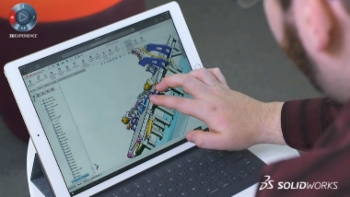
Online-tuotteet Xdrive ja Xdesign
Xdrive on sovellus 3DExperience Platform:ssa. Pilvessä toimivasta ympäristöstä voit hakea 3D-mallin ja avata sen suoraan SOLIDWORKS:iin. Voit hyödyntää julkisia malleja tai pitää omat mallisi vain itselläsi ajan tasalla ja aina saatavilla. 2017 ylläpidon mukana saat 5 GB tallennustilaa.
http://sww16.wavecast.io/sww16-day1-general-sessionkohta 65:00

My.SolidWorks.com
My.SolidWorks.com -portaalista löytyy kaikki tieto SolidWorksiin liittyen. Paljon opetusvideoita, tutoriaaleja, digital content library sekä käyttäjäfoorumit. Ilmaista sisältöä sekä SW ylläpitoon sisältyvää sisältöä. Katso sisällöstä tarkemmin: https://www.aipworks.fi/solidworks_yllapito
SOLIDWORKS Asiakastarinat
Japan Space Elevator Association: Tavaran kuljettaminen avaruuteen http://sww16.wavecast.io/sww16-day2-general-session, kohta 29:00
BrewBot Olutrobotilla panet oman oluesi. Sivuilta tilaat jonkin lempioluesi reseptin ja tarvikkeet. http://sww16.wavecast.io/sww16-day2-general-session56:30
Trusst Rintaliivit, jotka tukevat oikealla tavalla http://sww16.wavecast.io/sww16-day2-general-session78:20

SOLIDWORKS Apps for Kids beta
Innostava ympäristö, jossa lapset ja opiskelijat voivat opetella 3D-suunnittelua. Helppokäyttöiset ja intuitiiviset työkalut. Capture It. Shape It. Make It. Style It. Show It. Print It.
www.solidworks.com/AppsForKids
Mojo 3D-tulostin yrityksille ja oppilaitoksille ammattikäyttöön
Mojo on helppokäyttöinen ja edullinen 3D-tulostin, joka soveltuu täydellisesti tuotekehityksen prototypointiin, testaamiseen tai jopa lopputuotteiden valmistamiseen.
”Mojolla voin toteuttaa vaikeatkin tulostustyöt plug and play -tyyliin.”
Marko Kivistö, Lounais-Suomen ammattiopisto Novida
Kestävällä ABS-muovilla valmistat:
- ideat nopeasti testiin
- prototyypit kovaankin käyttöön
- tuotannon apuvälineet
- kiinnikkeet ja jigit
- nollasarjat
- väliaikaiset varaosat
- lopputuotteet
| Kutsumme näitä rutiineja turhiksi mutta pakollisiksi suunnittelun välivaiheiksi. Onneksi ne automatisoitavissa CustomTools:n avulla!
Laske kuinka paljon sinä säästät aikaa! |
 |
| >> CUSTOMTOOLS SÄÄSTÖLASKURI |
Tyypillisiä aikaa vieviä jokapäiväisiä tehtäviä on mm:
- Tiedostojen nimeäminen ja tallennuspaikkojen valitseminen
- Piirustusten tulostaminen
- Tiedostojen tallentaminen eri tiedostoformaatteihin
- DXF / DWG luominen mm ohutlevyosille
- Osaluettelon exporttaaminen
- Property-tietojen täyttäminen
”3D-tulostamalla pystyn nopeasti testaamaan eri vaihtoehtoja ja löytämään parhaan geometrian”
Lähes kaikki kaiuttimet kärsivät jonkinasteisesta back wave -säröytymisestä. Ilmiö syntyy kun kaiutinelementistä taaksepäin lähtevät ääniaallot kimpoavat kaiuttimen takaseinästä ja sekoittuvat eteenpäin suunnattujen aaltojen kanssa.
Teollinen muotoilija Boaz Dekel keksi aivan uudenlaisen ratkaisun ongelmaan. Hän posti kaitunkabinetin takaseinän! Kabinetin sisällä ääniaallot ohjataan päättymättömään kehämäiseen looppiin, eikä ne häiritse eteenpäin suunnattua ääntä.
Tämä olisi hyvin hankalaa tai jopa mahdotonta toteuttaa perinteisillä menetelmillä. Stratasys Objet 3D-tulostin ratkaisi prototypoinnin ja valmistuksen haasteet.
Aleph1 kaiuttimen erityinen geometria säilyttää back wave -aaltojen energian ja hyödyntää sitä äänen tuotossa. Soundi on puhdas, kirkas ja luonnollinen. Tarkalla kaiuttimella on hyvä erottelykyky.
SolidWorksiin integroitu uusi edullinen simulointipaketti
Katso video ja näe kuinka helppoa on tuoda simulointi mukaan suunnitteluprosessiin
SOLIDWORKS Simulation Standard on virtuaalinen testausympäristö lineaariselle jastaattiselle kuormitukselle sekä aikaperusteiselle liikkeen ja rasituksen simuloinnille. Voit esim. testata syklisen kuormituksen vaikutusta tuotteen käyttöikään.
Paranna tuotteesi laatua, suorituskykyä ja toimivuutta jo suunnittelun alkuvaihessa!
Tulevaisuuden innovoijat, suunnittelijat, keksijät, valmistajat ja insinöörit oppivat parhaiten tekemällä. 3D-tulostuksen avulla opiskelijat pääsevät helposti testaamaan, kuinka heidän ajatuksensa toimivat käytännössä.
Ammattitason 3D-tulostimilla pienetkin muutokset tulostuvat joka kerta yhtä laadukkaasti ja parhaat materiaalit auttavat ymmärtämään tyypillisten tuotantomuovien käyttäytymistä.
Lue lisää 2016 STEM & Career Exploration Expo -tapahtumasta, jossa opiskelijat tutustuivat työuriin, joissa kehitetään uusia ideoita, uusia tuotteita, terveellisempiä elämäntapoja ja turvallisempia ympäristöjä uPrint SE Plus 3D-tulostimen avulla.
Säästä aikaa SOLIDWORKS rutiineissa!
CustomTools sisältää tehokkaat työkalut työtehtävien automatisointiin SOLIDWORKS:ssä. CustomTools:sta on saatavilla Basic ja Professional lisenssit. Tässä muutama tärkein ominaisuus.
- Batch printing
- Batch file conversion
- Sheet Metal DXF automation
- Property management
- Number generator
- Advanced document search
- File management and project
- Excel reporting
CustomToolsin avulla automatisoit työläät SW-hommat
Nopeuta työskentelyäsi!
- 3D PDF kokoonpanosta ja osamalleista
- 2D PDF piirustuksista
- Massa-ajo
- Tiedostonimi ja kansio haluamallasi tavalla
Katso webinartallennus
Viime vuoden myydyimmällä ammattitason 3D-tulostimella, Objet30 Prime:lla, tulostat erinomaisella tarkkuudella 12 eri muovia:
- kova
- taivutusta kestävä
- HiTemp
- elastinen / kumimainen
- läpinäkyvä
- bio-yhteensopiva
Stala Oy saavuttaa moninkertaiset säästöt 3D-tulostamalla tuotannon apuvälineet |
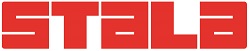 |
Stratasys uPrint SE Plus 3D-tulostimen ABS-muovi soveltuu erinomaisesti apuvälineiden, kuten kiinnikkeiden, jigien ja suojien valmistamiseen. 3D-tulostetut osat kestävät hyvin kovaa käyttöä Stalan tuotantolinjalla ja robottisoluissa.
Kuvassa näkyvän kokoonpanojigin päällä kasataan moneen suuntaan kalteva PL-2 postilaatikko. Jigin avulla osat pysyvät tukevasti paikallaan parhaassa asennossa.
Stalan tuotantopäällikkö Pasi Härkönen on ollut tyytyväinen Stratasys uPrint SE Plus 3D-tulostimeen. Tärkeimpiä asioita onnopeus ja edullisuus. ”3D-tulostamalla osien valmistuskustannukset ovat moninkertaisesti pienemmät kuin koneistamalla ja pääsemme testaamaan ideaa 1-2 päivässä.”
Laadukkaat ja luotettavat Stratasys 3D-tulostimet soveltuvat erinomaisesti yritysten ammattikäyttöön. Tulostimet ovat itsenäisiä laitteita ja käyttäjälle jää hyvin vähän manuaalista työtä.
 |
 |
SOLIDWORKS Simulation – Frequency Analysis of Tensioned Guitar Strings
Oletko miettinyt, kuinka tarkasti SOLIDWORKS:n FEA-simulointi antaa tulokset?
Tässä esimerkissä lasketaan viritetyn kitaran kielen taajuutta ja verrataan SOLIDWORKS:n simuloinnin tuloksia analyyttisellä kaavalla laskettuihin arvoihin.
Consumer Electronics Show (CES) -tapahtumassa oli esillä paljon tuotteita, joissa on hyödynnetty 3D-tulostusta.
Tässä mielenkiintoisimpia:
Ladybird motorcycle, KlockWerks. FDM-tulostimella tulostetuilla osilla on testattu mm muotoa ja toiminnallisuutta.
Mobiililaitteiden kameroiden linssit, Olloclip. Objet-tulostimella valmistetuilla protptyypeillä testataan uusia idoita nopeasti.
Lue lisää täältä.
Katso nauhoitettu webinar
Follow this webinar to discover how to efficiently manage your custom properties by using lookup list in CustomTools. In this webinar Tim will show you all the different ways to use lookup list in Lookup Lists webinar Tim will show you all the different ways to use lookup list in CustomTools, from the very basic list to more advanced ones where you can build multilevel list or connect to external data source.
Tärkeimmät hyödyt 3D-tulostetuissa työkaluissa on edullisuus ja nopeus
Opelin kokoonpanovaiheiden työkalukustannukset pienenivät jopa 90 % Stratasys FDM 3D-tulostimien myötä. Uudet työkalut valmistetaan alle 24 tunnissa.
Kokoonpanotyökaluja käytetään helmalistojen, kattospoilerien, lasikattojen ja kattoluukkujen asennukseen sekä mm. Adam-merkin kiinnittämiseen sivuikkunaan. Osat saadaan tarkasti oikeille paikoilleen yksilöllisillä työkaluilla, joita on myös mukava käyttää.
Alla olevalta videolta opit lisää!
”The capability to produce such items on-demand at a reduced costs can significantly accelerate time-to-production and give businesses that competitive edge.”
Pariskunta lähestyi minua keväällä mielenkiintoisen haasteen kanssa. Morsian oli luonnostellut paperille kuvan hääkakun koristeesta ja he haluaisivat sellaisen 3D-tulostettuna. Innostuin projektista ja otin haasteen vastaan.
Alla olevassa kuvasarjassa on esitelty muutamia vaiheita työn etenemisestä.
1. Paperille piirretty luonnos, josta homma alkoi.
2. Valokuva luonnoksesta siirrettiin SOLIDWORKS:iin ja
hahmoteltiin ensimmäinen karkea 3D-malli. Erityisesti ulkoasua, mittasuhteita ja seinämänpaksuuksia tarkasteltiin
tässä vaiheessa.
3. Muutaman välivaiheen jälkeen lopullinen 3D-malli alkoi
hahmottua. SOLIDWORKS:n pintamallinnustyökaluilla on
saatu näyttävät pyöreät muodot. Keskiosan sydän on lisätty
lähinnä jäykistämään rakennetta, myös hääpari hyväksyi
tämän muutoksen designissa 🙂
4. 3D-tulostimeksi valittiin Stratasys Objet30 Pro. Sen
erinomaisen resoluution ansiosta pyöreät muodot tulostuvat
todella hienosti, eikä jälkityöstöä tarvita. Sydän tulostettiin
erikseen Stratasys uPrint SE Plus 3D-tulostimen kirkkaasta punaisesta ABS-muovista. 3D-malli tuli halkaista ennen tulostusta, jotta erikseen tulostettu sydän saadaan asetettua puoliskojen väliin. SOLIDWORKS:n multibodymallinnus ja konfiguraatiot ovat todella tehokkaita tällaisissa tapauksissa.
5. Ennen 3D-tulostusta hienosäädettiin SOLIDWORKS:ssä
vielä pintojen jatkuvuudet Zebra Stripes -toiminnolla.
6. Lisäksi ajettiin tarkistuksena muita analyysejä, kuten Draft
Analysis (kuvassa), Thickness Analysis ja Symmetry Check.
7. Tulostusmateriaaliksi valittiin Objetin kirkas ja läpinäkyvä
VeroClear. Sydän tulostettiin punaisesta ABS-muovista.
Jälkitöiksi jäi ainoastaan puoliskojen liimaaminen yhteen.
8. Koriste näytti upealta komean hääkakun päällä. Onnea
vielä Mariellalle ja Timolle!
3D-tulostus parantaa tarkkuutta ja lyhentää leikkausaikaa
Silmäkuopan vammoja esiintyy esimerkiksi urheilu- tai
auto-onnettomuuksissa. Jokaisen potilaan silmäkuoppa
on erilainen. Implantti täytyy muotoilla tarkasti, jotta se
istuu hyvin. Tämä on on hidasta ja usein saatetaan
tarvita iterointia.

Hong Kong Polytechnic University’s Industrial Center
(IC) käyttää nykyään 3D-tulostettuja malleja
silmäkuopan implanteissa. Tällä tavalla parannetaan
tarkkuutta ja lyhennetään leikkausaikaa. IC valmistaa
implanttien muotit Stratasys Fortussarjan 3D-tulostimella
vain 34 tunnissa.
3D-tulostettu muotti silmäkuopan implantille sekä titaaniverkkoimplantti.
3D-tulostetut kirurgiset mallit parantavat leikkauksen lopputulosta ja säästävät aikaa
sekä rahaa.
Stratasys Objet Desktop sarjan 3D-tulostimet soveltuvat erinomaisesti lääketieteen tarpeisiin.Tarkkuus, toistettavuus, helppokäyttöisyys, pienet detaljit ja laatu olivat tärkeimmät ominaisuudet kun Salisbury District Hospital päätti hankkia kaksi Objet 3D-tulostinta.
Objet24, Objet30 ja Objet30 Pro 3D-tulostimilla teet mm. tarkkoja kirurgisia malleja. Hammaslääketieteen sovelluksiin suunnitellulla Objet30 Orthodesk 3D-tulostimella sekä uudella Objet30 Prime 3D-tulostimella voit tulostaa myös hygieenisiä
Bio- ja Dental-materiaaleja.
Katso videolta lisää!
Piti laittaa autoon opetuspoljin ja insinöörimäiseen tyyliin kaikki kiinnikkeet piti tietysti tehdä itse. Törmäsin ongelmaan, jossa
poljin oli saatava hieman ylemmäs ja samalla mahdollisimman paljon eteenpäin leikkelemättä auton sisustuksia.
Korokepalojen suunnittelu ja mallinnus tietysti SOLIDWORKSillä ja tulostus Mojolla. Rautakauppatavaraakin tuli toki käytettyä
takaosan metallikiinnikkeisiin. Lopputuloksesta tuli erittäin toimiva ja katsastusmieskin näytti vihreää valoa.